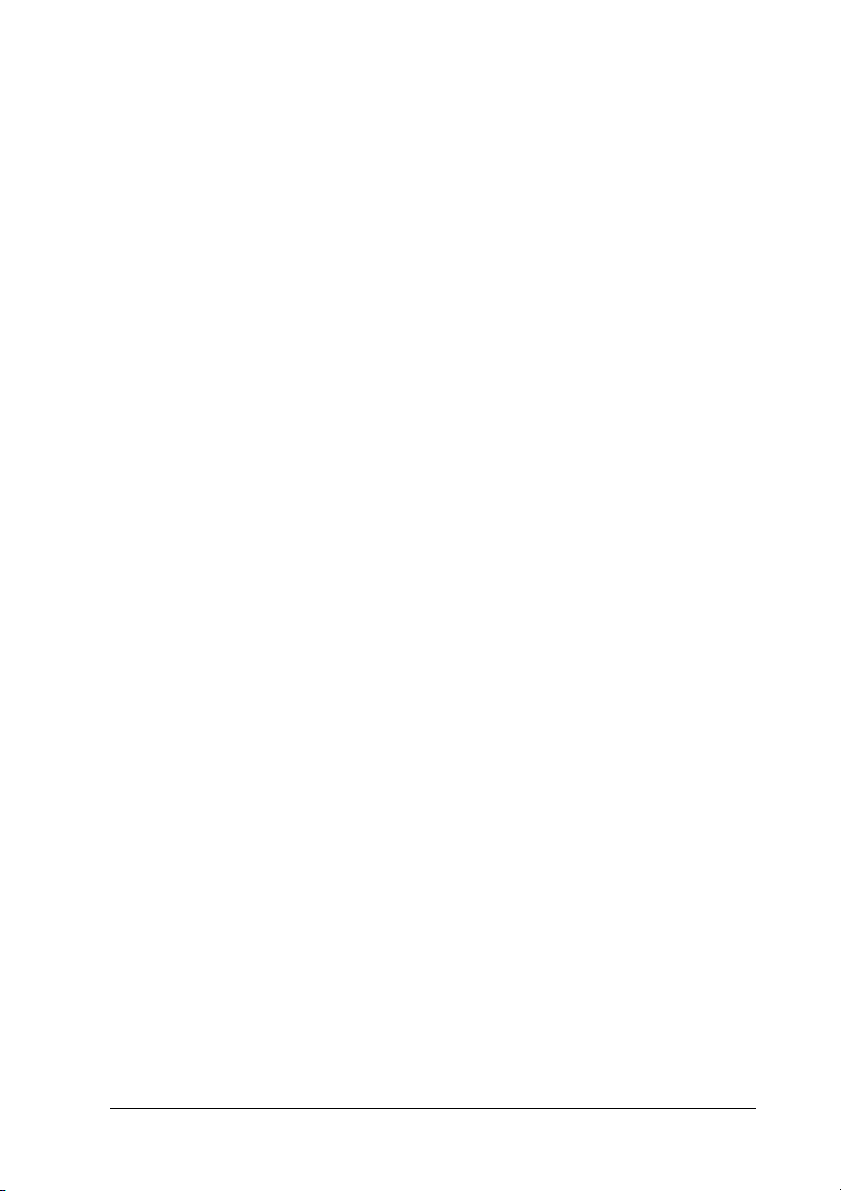
Installeringsark
Gir informasjon om hvordan du setter sammen skriveren og
installerer skriverprogramvaren.
Referansehåndbok (denne håndboken)
Gir detaljert informasjon om skriverfunksjoner,
tilleggsprodukter, vedlikehold, feilsøking og tekniske
spesifikasjoner.
1
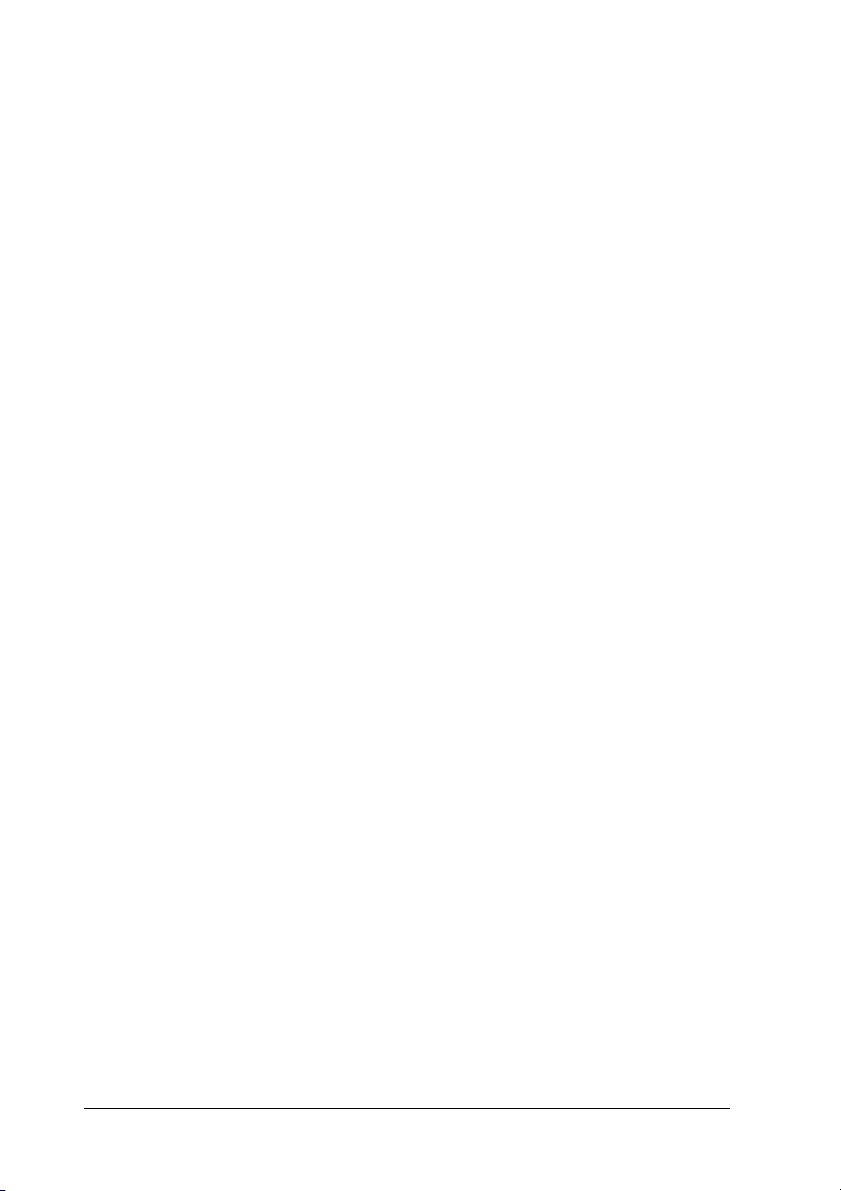
2
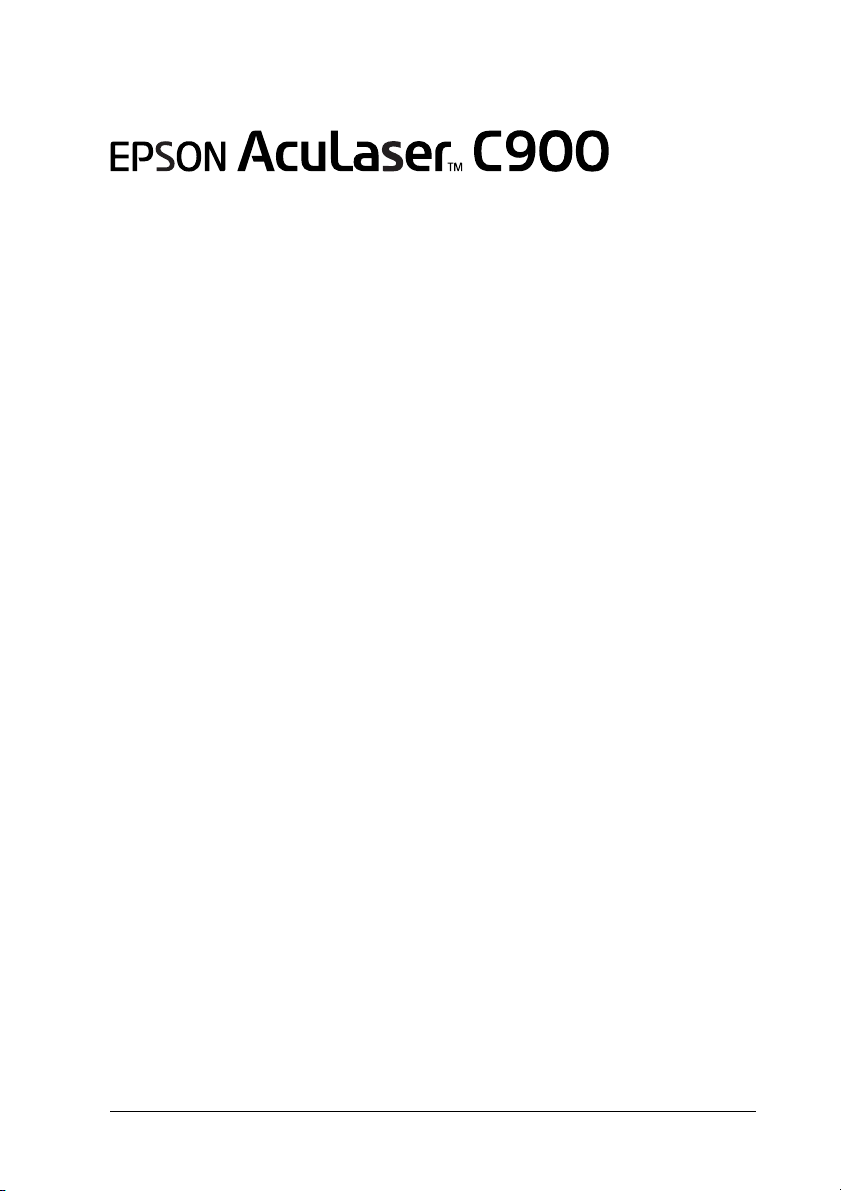
Fargelaserskriver
Med enerett. Ingen deler av denne publikasjonen kan gjenskapes, lagres i et
gjenfinningssystem eller overføres i noen form eller på noen måte, mekanisk, ved kopiering,
opptak eller på annen måte, uten at det på forhånd er gitt skriftlig tillatelse fra SEIKO EPSON
CORPORATION. Patentrettslig ansvar påtas ikke i forbindelse med bruk av informasjonen
i dette dokumentet. Det påtas ikke erstatningsansvar for skader som følger av bruk av
informasjonen i dette dokumentet.
Verken SEIKO EPSON CORPORATION eller dets datterselskaper er ansvarlig overfor kjøper
av dette produktet eller tredjeparter for skader, tap, kostnader eller utgifter som kjøper eller
tredjepart har pådratt seg som et resultat av ulykke, feil bruk eller misbruk av dette produktet
eller uautoriserte modifiseringer, reparasjoner eller endringer i produktet, eller (med unntak
av USA) hvis drifts- og vedlikeholdsinstruksjoner fra SEIKO EPSON CORPORATION ikke
er fulgt nøye.
SEIKO EPSON CORPORATION kan ikke holdes ansvarlig for skader eller problemer som
oppstår ved bruk av tilleggsutstyr eller forbruksvarer andre enn dem som SEIKO EPSON
CORPORATION har angitt som originale EPSON-produkter eller EPSON-godkjente
produkter.
EPSON og EPSON ESC/P er registrerte varemerker og EPSON ESC/P 2 er et varemerke for
SEIKO EPSON CORPORATION.
Generell merknad: Andre produktnavn som brukes i dette dokumentet, er kun for
identifiseringsformål, og kan være varemerker for sine respektive eiere. EPSON fraskriver
seg alle rettigheter til slike merker.
Copyright © 2002 by SEIKO EPSON CORPORATION, Nagano, Japan
Referansehåndbok
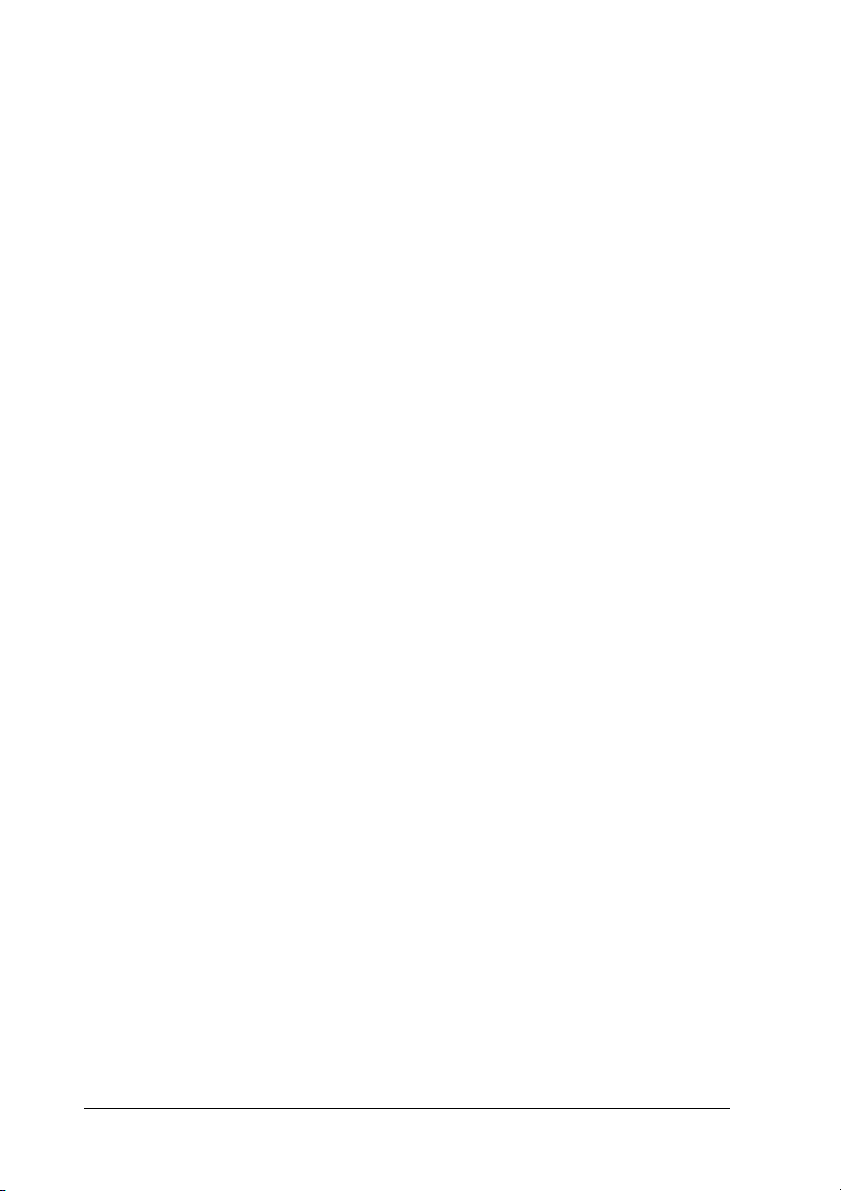
4
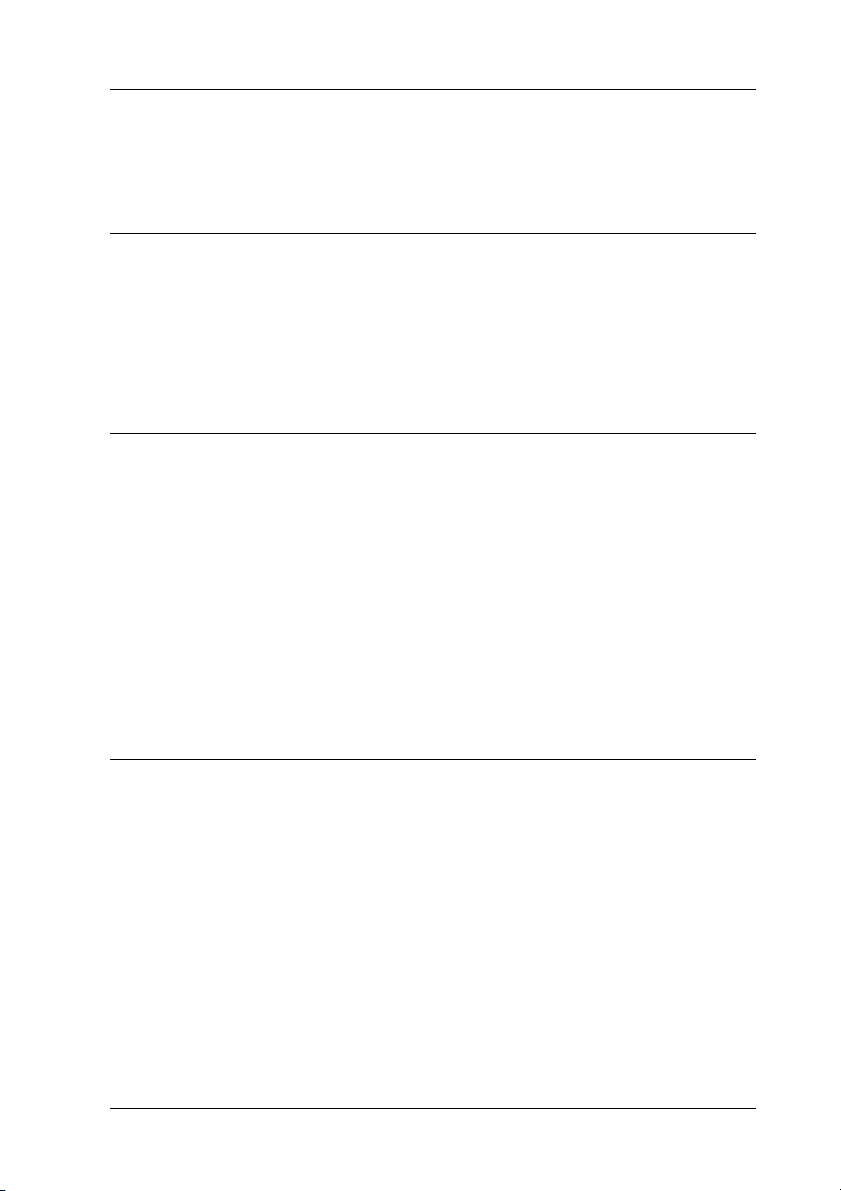
Innhold
Sikkerhetsinformasjon
Advarsler, forsiktighetsregler og merknader . . . . . . . . . . . . . . . . . .11
Sikkerhetsregler . . . . . . . . . . . . . . . . . . . . . . . . . . . . . . . . . . . . . . . . . . .11
Viktige sikkerhetsinstruksjoner. . . . . . . . . . . . . . . . . . . . . . . . . . . . . .14
Forsiktighetsregler for strøm på/av . . . . . . . . . . . . . . . . . . . . . . . . . .15
Kapittel 1 Produktinformasjon
Skriverdeler . . . . . . . . . . . . . . . . . . . . . . . . . . . . . . . . . . . . . . . . . . . . . .17
Indikatorlamper . . . . . . . . . . . . . . . . . . . . . . . . . . . . . . . . . . . . . .19
Tilleggsutstyr og forbruksvarer. . . . . . . . . . . . . . . . . . . . . . . . . . . . . .19
Tilleggsutstyr . . . . . . . . . . . . . . . . . . . . . . . . . . . . . . . . . . . . . . . .19
Forbruksvarer . . . . . . . . . . . . . . . . . . . . . . . . . . . . . . . . . . . . . . . .20
Om skriveren . . . . . . . . . . . . . . . . . . . . . . . . . . . . . . . . . . . . . . . . . . . . .21
Forhåndsdefinerte fargeinnstillinger i skriverdriveren . . . . .21
Dupleksutskrift. . . . . . . . . . . . . . . . . . . . . . . . . . . . . . . . . . . . . . .22
Oppløsningsforbedringsteknologi (RITech). . . . . . . . . . . . . . .22
Kapittel 2 Papirhåndtering
Tilgjengelige papirtyper . . . . . . . . . . . . . . . . . . . . . . . . . . . . . . . . . . . .23
EPSON-spesialmedier . . . . . . . . . . . . . . . . . . . . . . . . . . . . . . . . .23
Generelt papir . . . . . . . . . . . . . . . . . . . . . . . . . . . . . . . . . . . . . . . .25
Papir som ikke kan brukes . . . . . . . . . . . . . . . . . . . . . . . . . . . . .26
Papirkilder . . . . . . . . . . . . . . . . . . . . . . . . . . . . . . . . . . . . . . . . . . . . . . .27
Flerfunksjonsskuff . . . . . . . . . . . . . . . . . . . . . . . . . . . . . . . . . . . .27
500 arks papirkassettenhet . . . . . . . . . . . . . . . . . . . . . . . . . . . . .28
Velge en papirkilde . . . . . . . . . . . . . . . . . . . . . . . . . . . . . . . . . . .28
Utdataskuff. . . . . . . . . . . . . . . . . . . . . . . . . . . . . . . . . . . . . . . . . . . . . . .29
Legge i papir. . . . . . . . . . . . . . . . . . . . . . . . . . . . . . . . . . . . . . . . . . . . . .30
Flerfunksjonsskuff . . . . . . . . . . . . . . . . . . . . . . . . . . . . . . . . . . . .31
5
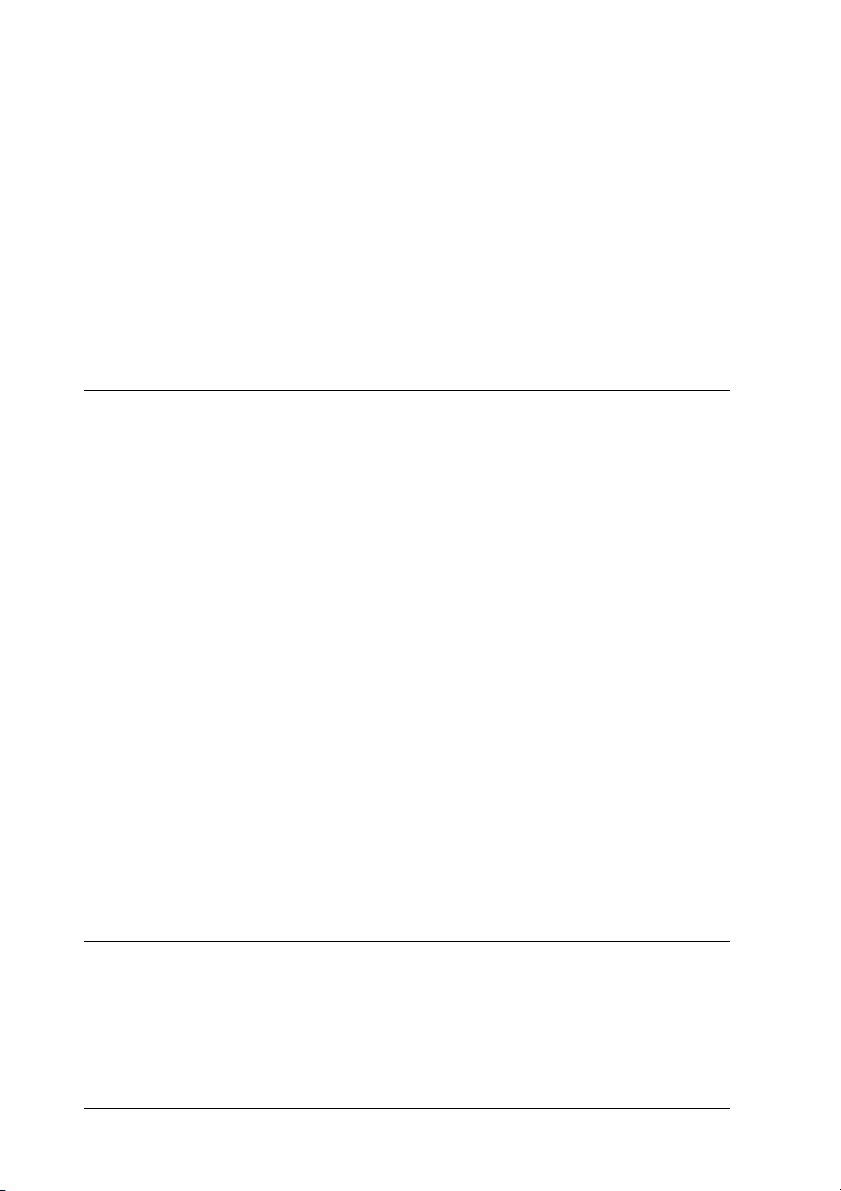
Valgfri nedre kassett. . . . . . . . . . . . . . . . . . . . . . . . . . . . . . . . . . 33
Skrive ut på spesialmedier . . . . . . . . . . . . . . . . . . . . . . . . . . . . . . . . . 35
EPSON Color Laser Paper . . . . . . . . . . . . . . . . . . . . . . . . . . . . . 35
EPSON Color Laser Coated Paper . . . . . . . . . . . . . . . . . . . . . . 36
EPSON Color Laser Transparencies. . . . . . . . . . . . . . . . . . . . . 36
Konvolutter . . . . . . . . . . . . . . . . . . . . . . . . . . . . . . . . . . . . . . . . . 37
Etiketter. . . . . . . . . . . . . . . . . . . . . . . . . . . . . . . . . . . . . . . . . . . . . 39
Tykt papir. . . . . . . . . . . . . . . . . . . . . . . . . . . . . . . . . . . . . . . . . . . 40
Legge i papir med egendefinert størrelse . . . . . . . . . . . . . . . . 40
Kapittel 3 Bruke skriverprogramvaren med Windows
Om skriverprogramvaren . . . . . . . . . . . . . . . . . . . . . . . . . . . . . . . . . . 43
Få tilgang til skriverdriveren . . . . . . . . . . . . . . . . . . . . . . . . . . . . . . . 43
Gjøre endringer i skriverinnstillinger . . . . . . . . . . . . . . . . . . . . . . . . 44
Angi innstillingen for utskriftskvalitet. . . . . . . . . . . . . . . . . . . 44
Endre størrelsen på utskrifter . . . . . . . . . . . . . . . . . . . . . . . . . . 51
Endre utskriftsoppsett . . . . . . . . . . . . . . . . . . . . . . . . . . . . . . . . 53
Bruke vannmerke . . . . . . . . . . . . . . . . . . . . . . . . . . . . . . . . . . . . 56
Skrive ut med dupleksenheten . . . . . . . . . . . . . . . . . . . . . . . . . 59
Angi utvidede innstillinger . . . . . . . . . . . . . . . . . . . . . . . . . . . . 62
Overvåke skriveren ved hjelp av EPSON Status Monitor 3. . . . . . 64
Få tilgang til EPSON Status Monitor 3. . . . . . . . . . . . . . . . . . . 65
Hente statusinformasjon om skriveren . . . . . . . . . . . . . . . . . . 66
Angi Monitoring Preferences (Kontrollinnstillinger) . . . . . . 68
Vinduet Status Alert (Statusvarsling). . . . . . . . . . . . . . . . . . . . 70
Konfigurere overvåkede skrivere . . . . . . . . . . . . . . . . . . . . . . . 71
Konfigurere USB-tilkoblingen . . . . . . . . . . . . . . . . . . . . . . . . . . . . . . 72
Avbryte utskrift . . . . . . . . . . . . . . . . . . . . . . . . . . . . . . . . . . . . . . . . . . 74
Avinstallere skriverprogramvaren . . . . . . . . . . . . . . . . . . . . . . . . . . 74
Kapittel 4 Bruke skriverprogramvaren med Macintosh
Om skriverprogramvaren . . . . . . . . . . . . . . . . . . . . . . . . . . . . . . . . . . 81
Få tilgang til skriverdriveren . . . . . . . . . . . . . . . . . . . . . . . . . . . . . . . 81
6
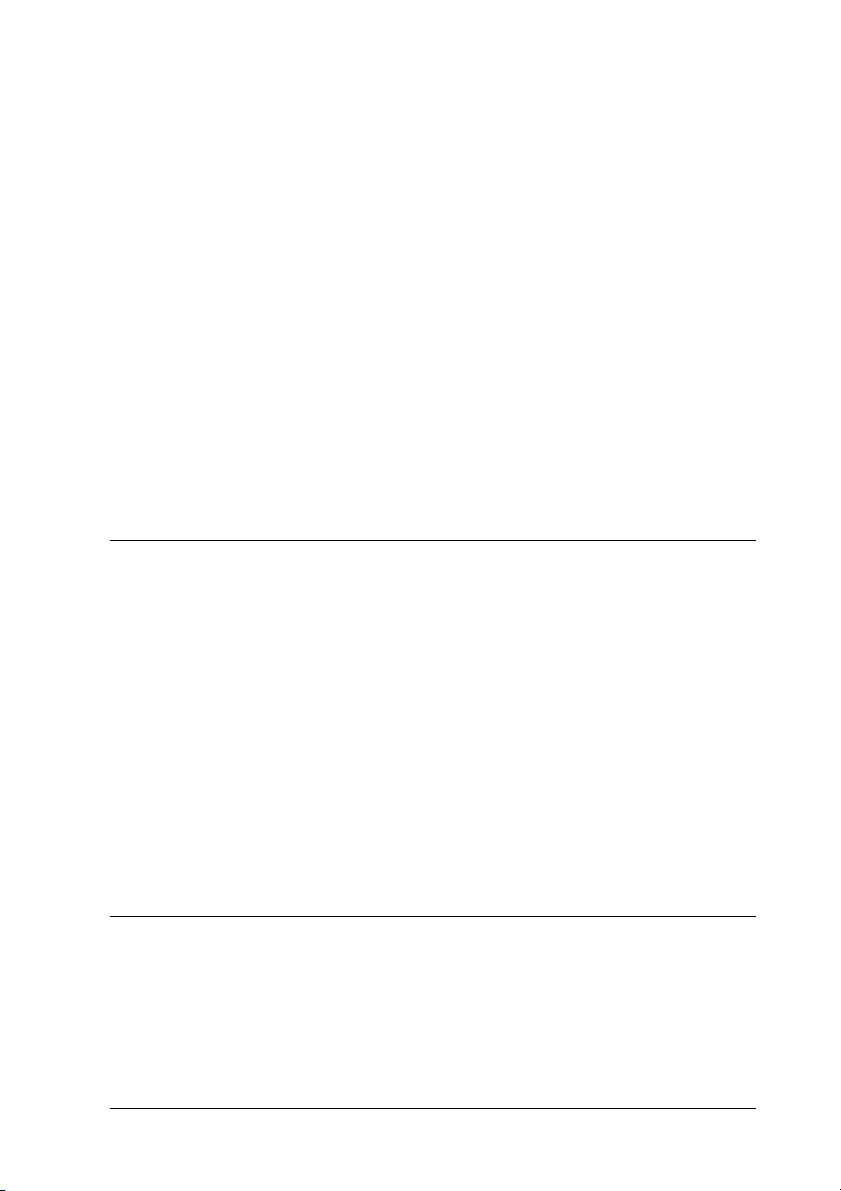
Gjøre endringer i skriverinnstillinger. . . . . . . . . . . . . . . . . . . . . . . . .82
Angi innstillingen for utskriftskvalitet . . . . . . . . . . . . . . . . . . .82
Endre størrelsen på utskrifter. . . . . . . . . . . . . . . . . . . . . . . . . . .88
Endre utskriftsoppsett . . . . . . . . . . . . . . . . . . . . . . . . . . . . . . . . .89
Bruke vannmerke . . . . . . . . . . . . . . . . . . . . . . . . . . . . . . . . . . . . .92
Skrive ut med dupleksenheten. . . . . . . . . . . . . . . . . . . . . . . . . .98
Angi utvidede innstillinger. . . . . . . . . . . . . . . . . . . . . . . . . . . . .99
Overvåke skriveren ved hjelp av EPSON Status Monitor 3 . . . . .102
Få tilgang til EPSON Status Monitor 3 . . . . . . . . . . . . . . . . . .102
Hente statusinformasjon om skriveren. . . . . . . . . . . . . . . . . .103
Angi Monitoring Preferences (Kontrollinnstillinger) . . . . . .105
Vinduet Status Alert (Statusvarsling) . . . . . . . . . . . . . . . . . . .106
Konfigurere USB-tilkoblingen. . . . . . . . . . . . . . . . . . . . . . . . . . . . . .106
Avbryte utskrift . . . . . . . . . . . . . . . . . . . . . . . . . . . . . . . . . . . . . . . . . .108
Avinstallere skriverprogramvaren . . . . . . . . . . . . . . . . . . . . . . . . . .108
Kapittel 5 Konfigurere skriveren i et nettverk
For Windows . . . . . . . . . . . . . . . . . . . . . . . . . . . . . . . . . . . . . . . . . . . .111
Dele skriveren . . . . . . . . . . . . . . . . . . . . . . . . . . . . . . . . . . . . . . .111
Konfigurere skriveren som en delt skriver. . . . . . . . . . . . . . .112
Bruke en tilleggsdriver . . . . . . . . . . . . . . . . . . . . . . . . . . . . . . .115
Merknad for Windows XP-brukere . . . . . . . . . . . . . . . . . . . . .123
Konfigurere klienter. . . . . . . . . . . . . . . . . . . . . . . . . . . . . . . . . .126
Installere skriverdriveren fra CD-ROM-en. . . . . . . . . . . . . . .134
For Macintosh. . . . . . . . . . . . . . . . . . . . . . . . . . . . . . . . . . . . . . . . . . . .136
Om den delte skriveren . . . . . . . . . . . . . . . . . . . . . . . . . . . . . . .136
Konfigurere skriveren som en delt skriver. . . . . . . . . . . . . . .137
Få tilgang til den delte skriveren . . . . . . . . . . . . . . . . . . . . . . .138
Kapittel 6 Installere tilleggsutstyr
500 arks papirkassettenhet. . . . . . . . . . . . . . . . . . . . . . . . . . . . . . . . .141
Dupleksenhet . . . . . . . . . . . . . . . . . . . . . . . . . . . . . . . . . . . . . . . . . . . .147
Minnemodul. . . . . . . . . . . . . . . . . . . . . . . . . . . . . . . . . . . . . . . . . . . . .153
Grensesnittkort . . . . . . . . . . . . . . . . . . . . . . . . . . . . . . . . . . . . . . . . . .156
7
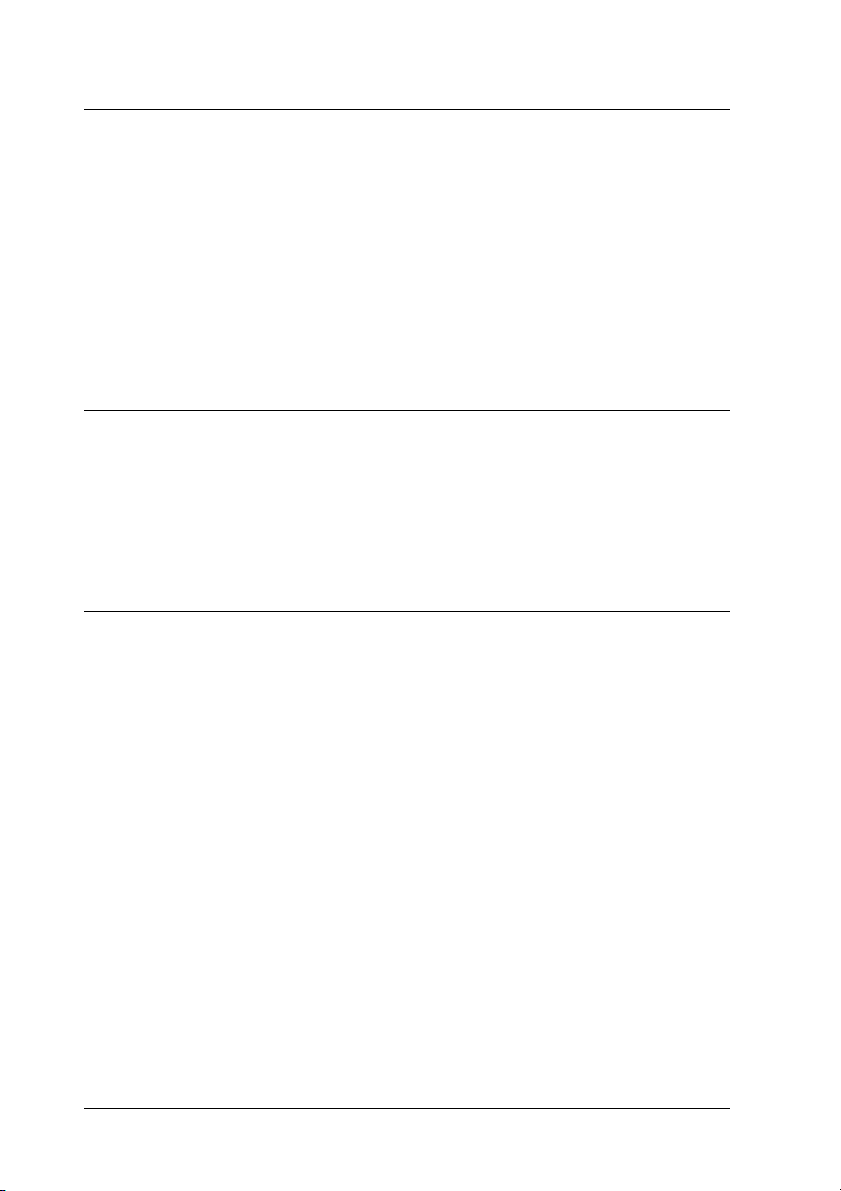
Kapittel 7 Skifte ut forbruksvarer
Forholdsregler under utskifting. . . . . . . . . . . . . . . . . . . . . . . . . . . . 161
Utskiftingsmeldinger. . . . . . . . . . . . . . . . . . . . . . . . . . . . . . . . . . . . . 162
Fremkallingspatron . . . . . . . . . . . . . . . . . . . . . . . . . . . . . . . . . . . . . . 162
Når det er lite toner: . . . . . . . . . . . . . . . . . . . . . . . . . . . . . . . . . 163
Når det er slutt på toner. . . . . . . . . . . . . . . . . . . . . . . . . . . . . . 165
Fotolederenhet . . . . . . . . . . . . . . . . . . . . . . . . . . . . . . . . . . . . . . . . . . 168
Tonersamler. . . . . . . . . . . . . . . . . . . . . . . . . . . . . . . . . . . . . . . . . . . . . 172
Overføringsenhet . . . . . . . . . . . . . . . . . . . . . . . . . . . . . . . . . . . . . . . . 174
Kapittel 8 Rengjøre og transportere skriveren
Rengjøre skriveren . . . . . . . . . . . . . . . . . . . . . . . . . . . . . . . . . . . . . . . 179
Rengjøre papirhenterullen. . . . . . . . . . . . . . . . . . . . . . . . . . . . 179
Rengjøre skriverhodefilteret . . . . . . . . . . . . . . . . . . . . . . . . . . 180
Transportere skriveren . . . . . . . . . . . . . . . . . . . . . . . . . . . . . . . . . . . 182
Kapittel 9 Feilsøking
Lampene Ready (Klar) og Error (Feil). . . . . . . . . . . . . . . . . . . . . . . 187
Skrive ut et statusark . . . . . . . . . . . . . . . . . . . . . . . . . . . . . . . . . . . . . 189
Fjerne fastkjørt papir . . . . . . . . . . . . . . . . . . . . . . . . . . . . . . . . . . . . . 190
Forholdsregler for fjerning av fastkjørt papir . . . . . . . . . . . . 190
Papirstopp deksel AB . . . . . . . . . . . . . . . . . . . . . . . . . . . . . . . . 191
Papirstopp i flerfunksjonsskuff eller kassett. . . . . . . . . . . . . 199
Papirstopp i deksel DM . . . . . . . . . . . . . . . . . . . . . . . . . . . . . . 205
Driftsproblemer . . . . . . . . . . . . . . . . . . . . . . . . . . . . . . . . . . . . . . . . . 207
Ready-lampen (Klar) slås ikke på. . . . . . . . . . . . . . . . . . . . . . 207
Ready-lampen (Klar) er på, men ingenting skrives ut. . . . . 207
Utskriftsproblemer. . . . . . . . . . . . . . . . . . . . . . . . . . . . . . . . . . . . . . . 209
Utskriften er uforståelig . . . . . . . . . . . . . . . . . . . . . . . . . . . . . . 209
Utskriftsplasseringen er ikke riktig . . . . . . . . . . . . . . . . . . . . 209
Grafikk skrives ikke ut skikkelig. . . . . . . . . . . . . . . . . . . . . . . 210
Overflaten er ru (dupleksutskrift, bestrøket papir) . . . . . . . 210
8
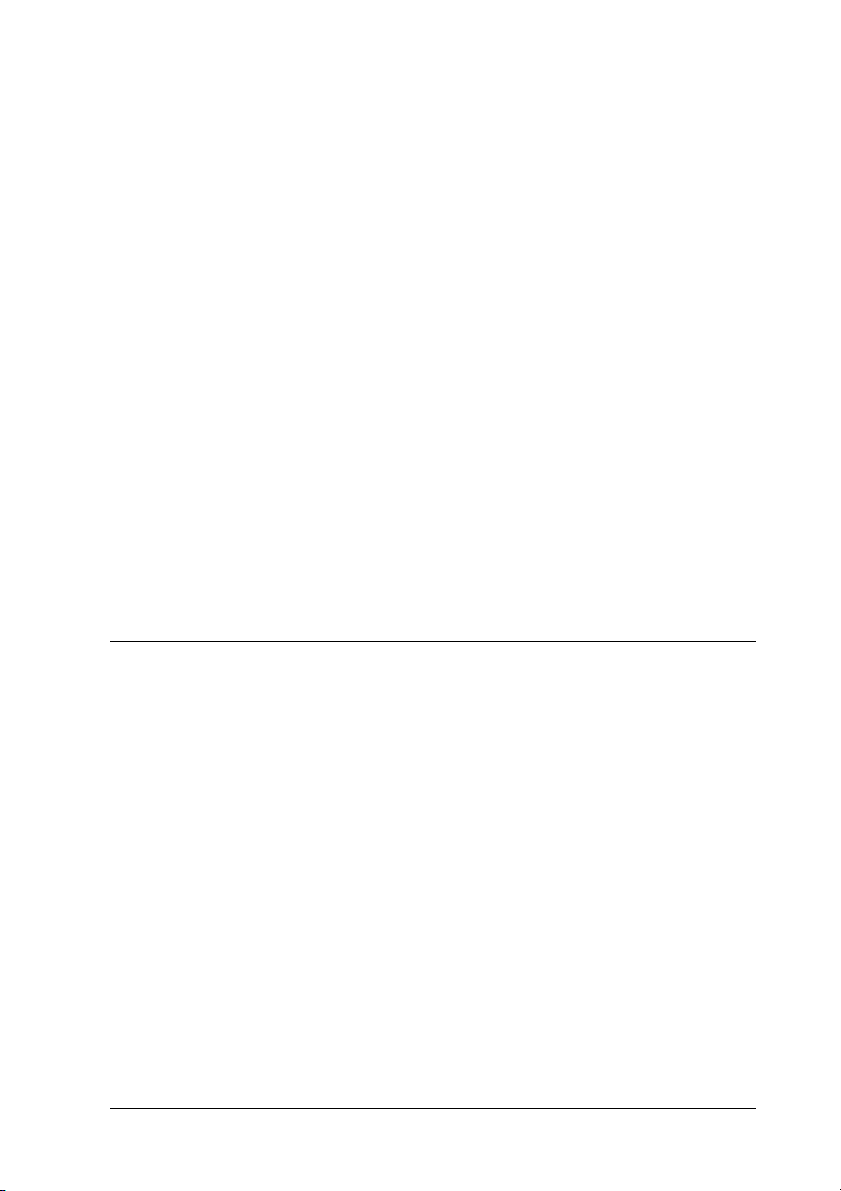
Fargeutskriftsproblemer. . . . . . . . . . . . . . . . . . . . . . . . . . . . . . . . . . .210
Kan ikke skrive ut i farger. . . . . . . . . . . . . . . . . . . . . . . . . . . . .210
Fargen er forskjellig når den skrives ut med
forskjellige skrivere . . . . . . . . . . . . . . . . . . . . . . . . . . . . . . . .211
Fargen ser annerledes ut enn på dataskjermen . . . . . . . . . . .211
Problemer med utskriftskvaliteten . . . . . . . . . . . . . . . . . . . . . . . . . .212
Bakgrunnen er mørk eller skitten . . . . . . . . . . . . . . . . . . . . . .212
Svarte eller hvite bånd vises i utskriften. . . . . . . . . . . . . . . . .213
Hvite flekker vises på utskriften . . . . . . . . . . . . . . . . . . . . . . .213
Uskriftskvaliteten er ujevn på siden . . . . . . . . . . . . . . . . . . . .214
Utskriftskvaliteten er ujevn (tykt eller bestrøket papir) . . . .214
Halvtonebilder skrives ut ujevnt . . . . . . . . . . . . . . . . . . . . . . .215
Toneren gnis utover . . . . . . . . . . . . . . . . . . . . . . . . . . . . . . . . . .215
Områder mangler i det trykte bildet . . . . . . . . . . . . . . . . . . . .216
Det skrives ut helt blanke sider . . . . . . . . . . . . . . . . . . . . . . . .216
Det trykte bildet er lyst eller svakt. . . . . . . . . . . . . . . . . . . . . .217
Siden av papiret uten utskrift er skitten.. . . . . . . . . . . . . . . . .217
Papirhåndteringsproblemer. . . . . . . . . . . . . . . . . . . . . . . . . . . . . . . .218
Papiret mates ikke skikkelig. . . . . . . . . . . . . . . . . . . . . . . . . . .218
Tillegg A Tekniske spesifikasjoner
Tilgjengelige papirtyper. . . . . . . . . . . . . . . . . . . . . . . . . . . . . . . . . . .219
Tilgjengelige papirtyper . . . . . . . . . . . . . . . . . . . . . . . . . . . . . .220
Spesifikasjoner . . . . . . . . . . . . . . . . . . . . . . . . . . . . . . . . . . . . . .221
Utskrivbart område . . . . . . . . . . . . . . . . . . . . . . . . . . . . . . . . . .223
Skriver . . . . . . . . . . . . . . . . . . . . . . . . . . . . . . . . . . . . . . . . . . . . . . . . . .224
Generelt . . . . . . . . . . . . . . . . . . . . . . . . . . . . . . . . . . . . . . . . . . . .224
Miljø . . . . . . . . . . . . . . . . . . . . . . . . . . . . . . . . . . . . . . . . . . . . . . .225
Mekanisk . . . . . . . . . . . . . . . . . . . . . . . . . . . . . . . . . . . . . . . . . . .225
Elektrisk . . . . . . . . . . . . . . . . . . . . . . . . . . . . . . . . . . . . . . . . . . . .226
Standarder og godkjenninger. . . . . . . . . . . . . . . . . . . . . . . . . .227
Grensesnitt . . . . . . . . . . . . . . . . . . . . . . . . . . . . . . . . . . . . . . . . . . . . . .228
Parallellgrensesnitt. . . . . . . . . . . . . . . . . . . . . . . . . . . . . . . . . . .228
USB-grensesnitt. . . . . . . . . . . . . . . . . . . . . . . . . . . . . . . . . . . . . .229
Tilleggsutstyr og forbruksvarer. . . . . . . . . . . . . . . . . . . . . . . . . . . . .229
500 arks papirkassettenhet . . . . . . . . . . . . . . . . . . . . . . . . . . . .229
Dupleksenhet . . . . . . . . . . . . . . . . . . . . . . . . . . . . . . . . . . . . . . .230
9

Minnemodul. . . . . . . . . . . . . . . . . . . . . . . . . . . . . . . . . . . . . . . . 230
Fremkallingspatroner . . . . . . . . . . . . . . . . . . . . . . . . . . . . . . . . 231
Fotolederenhet. . . . . . . . . . . . . . . . . . . . . . . . . . . . . . . . . . . . . . 231
Overføringsenhet. . . . . . . . . . . . . . . . . . . . . . . . . . . . . . . . . . . . 232
Tonersamler . . . . . . . . . . . . . . . . . . . . . . . . . . . . . . . . . . . . . . . . 233
Tillegg B Arbeide med skrifter
EPSON BarCode Fonts (bare for Windows). . . . . . . . . . . . . . . . . . 235
Systemkrav. . . . . . . . . . . . . . . . . . . . . . . . . . . . . . . . . . . . . . . . . 237
Installere EPSON BarCode Fonts . . . . . . . . . . . . . . . . . . . . . . 237
Skrive ut med EPSON BarCode Fonts . . . . . . . . . . . . . . . . . . 238
Spesifikasjoner for strekkodeskrift . . . . . . . . . . . . . . . . . . . . . 243
Tilgjengelige skrifter . . . . . . . . . . . . . . . . . . . . . . . . . . . . . . . . . . . . . 255
LJ4/GL2-modus. . . . . . . . . . . . . . . . . . . . . . . . . . . . . . . . . . . . . 255
Modiene ESC/P 2 og FX. . . . . . . . . . . . . . . . . . . . . . . . . . . . . . 257
I239X-modus . . . . . . . . . . . . . . . . . . . . . . . . . . . . . . . . . . . . . . . 258
Skrive ut skriftprøver . . . . . . . . . . . . . . . . . . . . . . . . . . . . . . . . 258
Legge til flere skrifter. . . . . . . . . . . . . . . . . . . . . . . . . . . . . . . . . . . . . 259
Velge skrifter. . . . . . . . . . . . . . . . . . . . . . . . . . . . . . . . . . . . . . . . . . . . 259
Laste ned skrifter . . . . . . . . . . . . . . . . . . . . . . . . . . . . . . . . . . . . . . . . 260
EPSON Font Manager (bare for Windows) . . . . . . . . . . . . . . . . . . 260
Installere EPSON Font Manager. . . . . . . . . . . . . . . . . . . . . . . 260
Kontakte kundestøtte
For brukere i Skandinavia . . . . . . . . . . . . . . . . . . . . . . . . . . . . 264
Ordliste
Stikkordregister
10
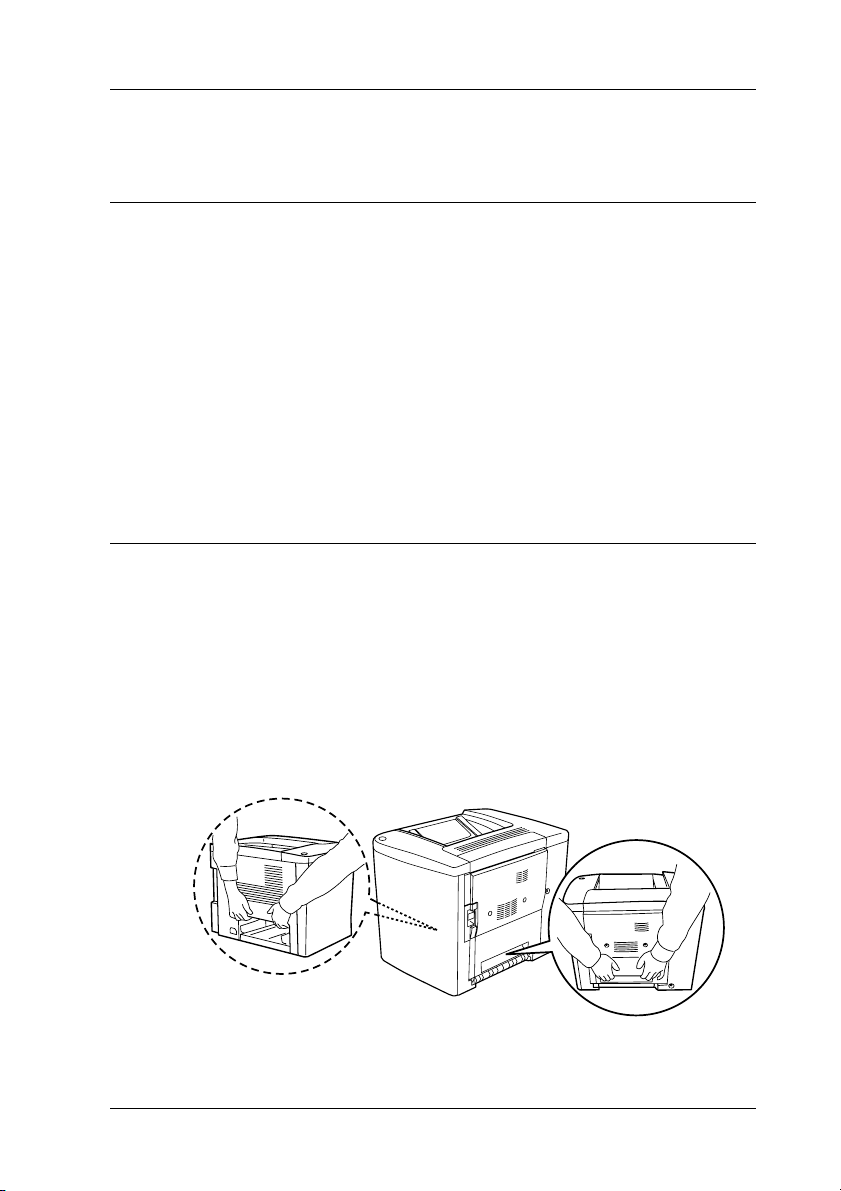
Sikkerhetsinformasjon
Advarsler, forsiktighetsregler og merknader
Advarsler må følges nøye for å unngå personskade.
w
Forsiktighetsregler må overholdes for å unngå skade på
utstyret.
c
Merknader inneholder viktig informasjon og nyttige tips om bruk av
produktet.
Sikkerhetsregler
Pass på å følge disse anvisningene nøye for å sikre sikker og
effektiv bruk:
❏ Siden skriveren veier omtrent 30 kg, bør ikke én person løfte
den eller bære den. To personer bør bære skriveren ved å løfte
den etter de punktene som er vist under.
Sikkerhetsinformasjon 11
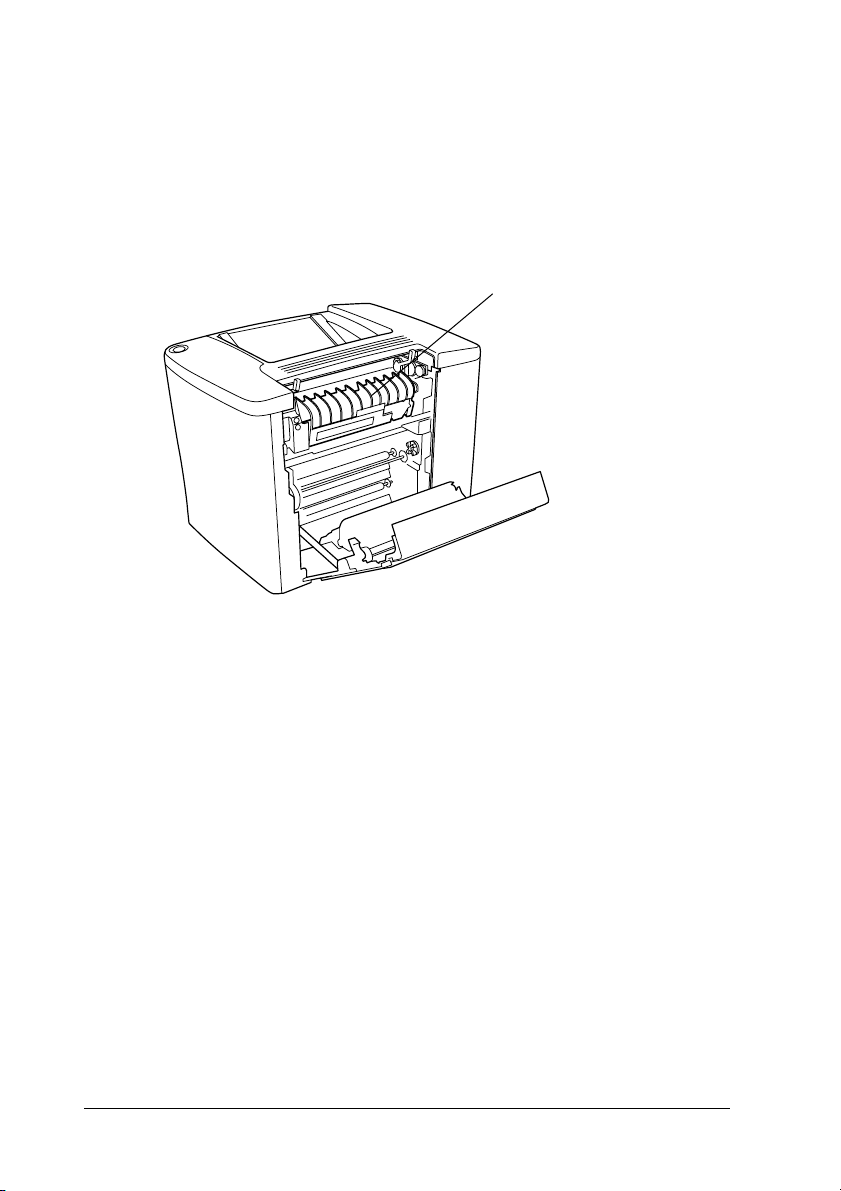
❏ Med mindre du blir spesifikt bedt om det i denne håndboken,
må du passe på ikke å ta på smelteenheten, som er merket
CAUTION Hot Surface Avoid Contact (ADVARSEL Varm
overflate Unngå kontakt), eller områdene rundt. Hvis
skriveren har vært i bruk, kan smelteenheten og områdene
rundt være veldig varme.
Med mindre det er spesifikt bedt
om det i denne håndboken, må
du ikke stikke hånden inn i
smelteenheten, som kan være
svært varm.
❏ Stikk ikke hånden inn i smelteenheten, siden noen
komponenter er skarpe og kan forårsake skade.
❏ Unngå å ta på komponentene inne i skriveren med mindre
det er etter anvisninger i denne håndboken.
❏ Bruk ikke makt når du skal sette komponentene i skriveren
på plass. Selv om skriveren er konstruert for å være solid, kan
den bli skadet av røff behandling.
❏ Når du håndterer fremkallingspatroner eller
fotolederenheter, må du alltid plassere enhetene på rene og
jevne flater.
❏ Ikke prøv å gjøre endringer på fremkallingspatroner eller å ta
dem fra hverandre. De lar seg ikke fylle på.
12 Sikkerhetsinformasjon
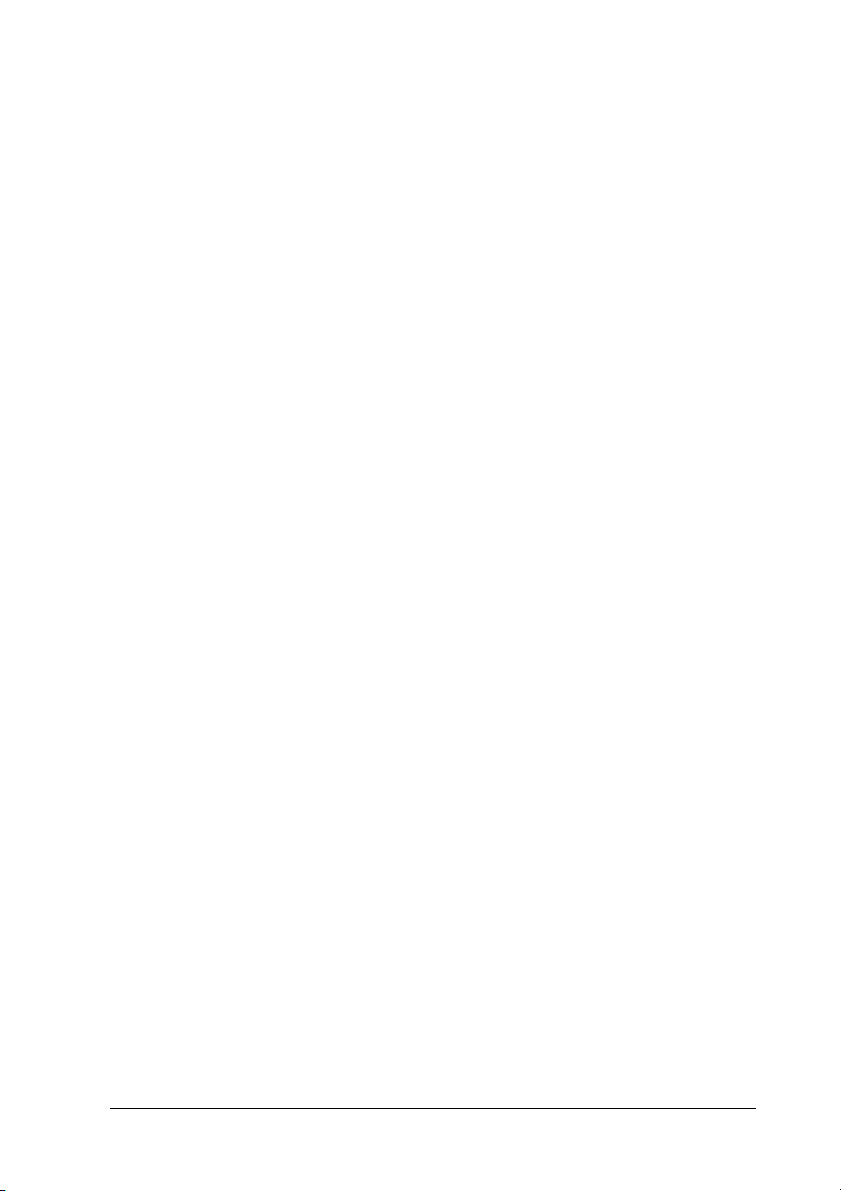
❏ Ikke ta på toneren. Ikke få toner i øynene.
❏ Brukte fremkallingspatroner, toneroppsamlere eller
fotolederenheter må ikke utsettes for ild. Komponentene kan
eksplodere og forårsake skader. Komponentene må kastes i
samsvar med lokale bestemmelser.
❏ Vent minst en time før du bruker en fremkallingspatron eller
fotolederenhet etter at den er flyttet fra kalde til varme
omgivelser. Dette for å hindre skader som kan følge av
kondensering.
❏ Når du tar ut fotolederenheten, må den ikke utsettes for lys i
mer enn 5 minutter. Enheten inneholder en grønnfarget,
lysfølsom trommel. Trommelen kan bli skadet hvis den blir
utsatt for lys, noe som kan føre til at det kommer mørke eller
lyse områder på utskriftene, og brukstiden for trommelen kan
bli redusert. Hvis det er nødvendig å oppbevare enheten
utenfor skriveren i lengre perioder, må den dekkes med
ugjennomsiktige tekstiler.
❏ Pass på at overflaten på trommelen i fotolederenheten ikke
blir oppskrapt. Når du tar ut fotolederenheten fra skriveren,
må du alltid plassere enheten på en ren og jevn flate. Unngå
å ta på trommelen, siden olje fra huden kan føre til permanent
skade på overflaten og ha innvirkning på utskriftskvaliteten.
❏ For å oppnå best mulig utskriftskvalitet, må fotolederenheten
ikke oppbevares på steder der den kan bli utsatt for direkte
sollys, støv, saltholdig luft eller korrosjonsfremmende gasser
som eksempelvis ammoniakk. Unngå steder som er utsatt for
ekstreme eller hurtige endringer i temperatur og fuktighet.
❏ Oppbevar alle forbruksvarekomponenter utilgjengelig for
barn.
❏ Ikke la fastkjørt papir bli værende inne i skriveren. Det kan
føre til at skriveren blir overopphetet.
Sikkerhetsinformasjon 13
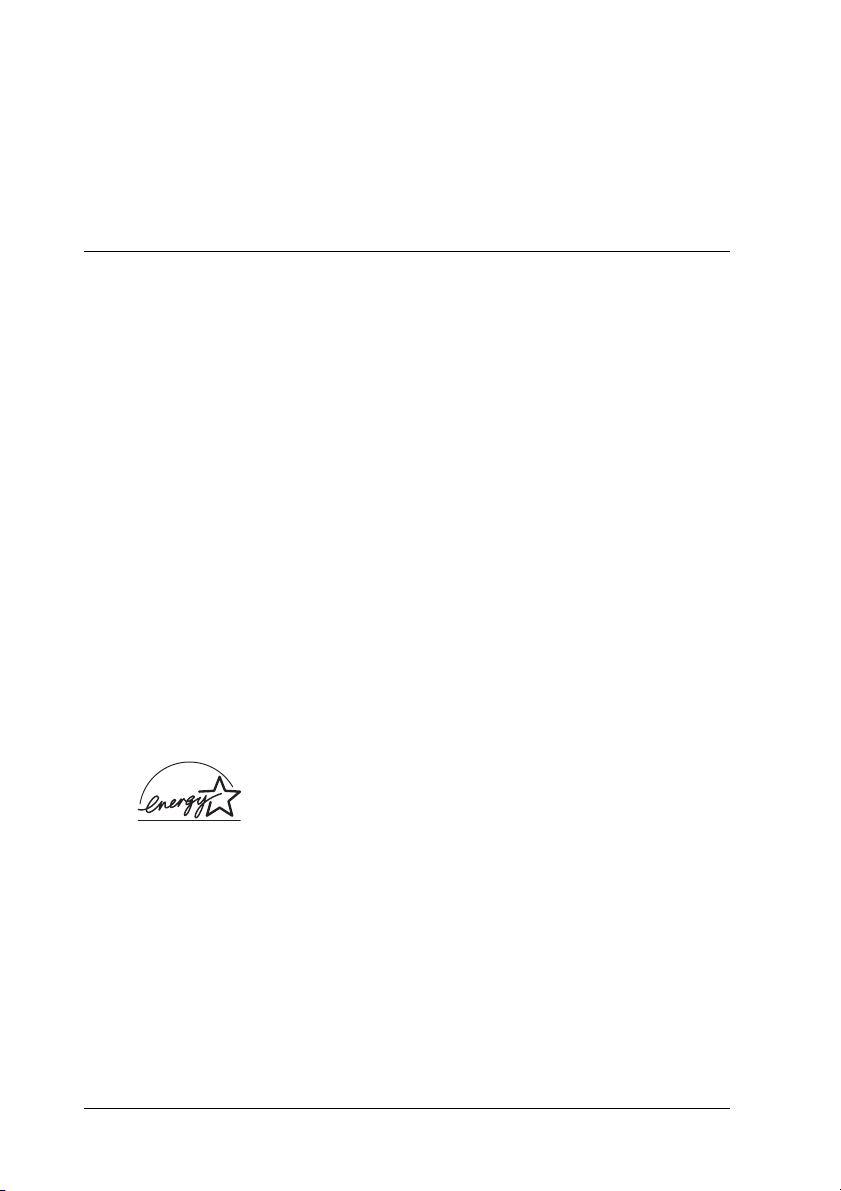
❏ Unngå å dele strømuttak med annet utstyr.
❏ Bruk bare strømuttak som har spesifikasjoner som svarer til
strømbehovet for skriveren.
Viktige sikkerhetsinstruksjoner
❏ Koble skriveren til et strømuttak som har spesifikasjoner som
svarer til strømbehovet for skriveren. Strømspesifikasjonene
for skriveren er angitt på en etikett som er festet på skriveren.
Hvis du ikke er sikker på spesifikasjonene for
strømforsyningen der du holder til, kan du kontakte
strømleverandøren eller forhandleren.
❏ Hvis du ikke klarer å sette vekselstrømpluggen inn i
strømuttaket, må du kontakte en elektriker.
❏ Du kan bare justere de kontrollene som er dekket av
brukerhåndboken. Uriktig innstilling av andre kontroller kan
føre til skader som krever reparasjon som utføres av
kvalifisert servicepersonell.
ENERGY STAR
Programmet International
et frivillig partnerskap med datamaskin- og
kontorutstyrsbransjen for å fremme innføringen av
energiøkonomiske datamaskiner, skjermer, skrivere, fakser,
kopimaskiner og skannere i et forsøk på å redusere
luftforurensningen som forårsakes av energiproduksjon.
®
-kompatibel
Som internasjonal ENERGY STAR®-partner, har
EPSON avgjort at dette produktet oppfyller de
internasjonale retningslinjene for energieffektivitet
fra
ENERGY STAR
ENERGY STAR
®
-programmet.
®
Office Equipment er
14 Sikkerhetsinformasjon
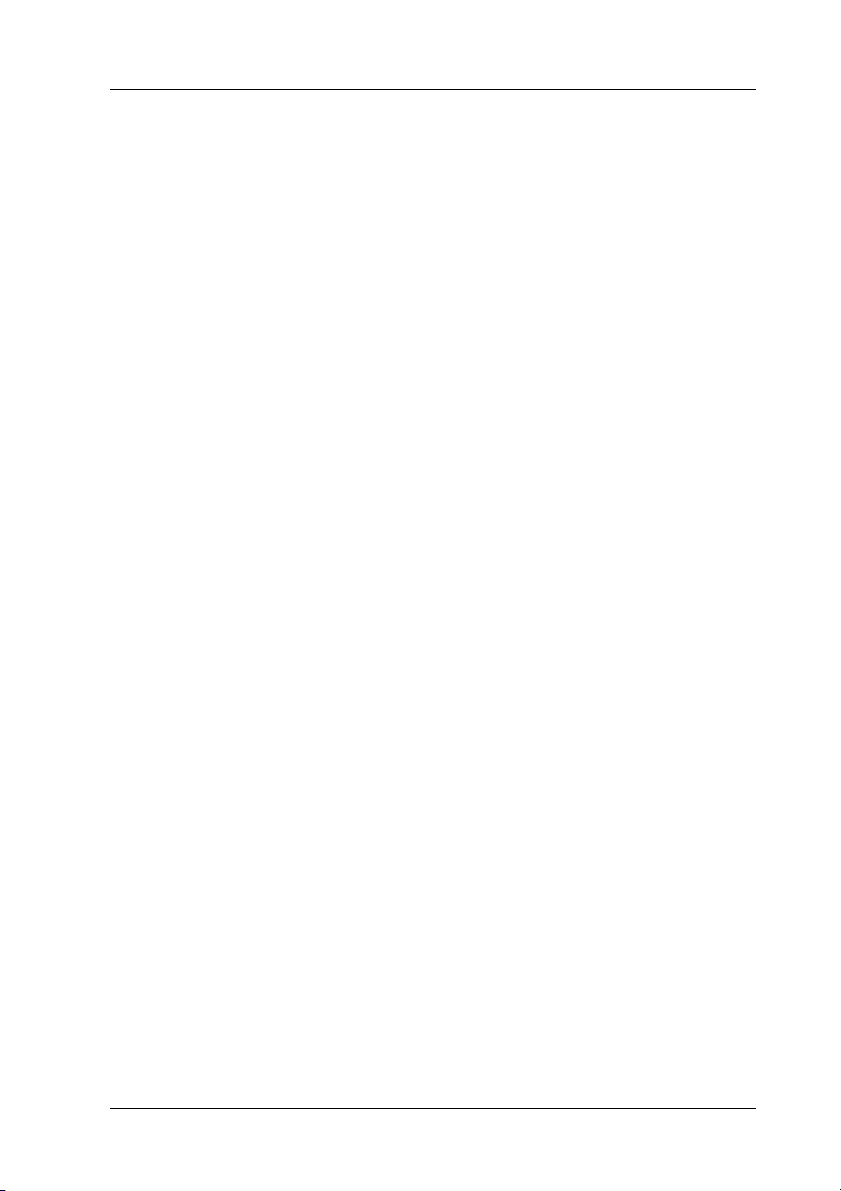
Forsiktighetsregler for strøm på/av
Slå ikke av skriveren:
❏ Før det er gått minst 180 sekunder etter at skriveren ble
slått på. Vent til den grønne Ready-lampen (Klar) lyser
uten å blinke.
❏ Mens Ready-lampen (Klar) blinker.
❏ Under utskrift.
Sikkerhetsinformasjon 15
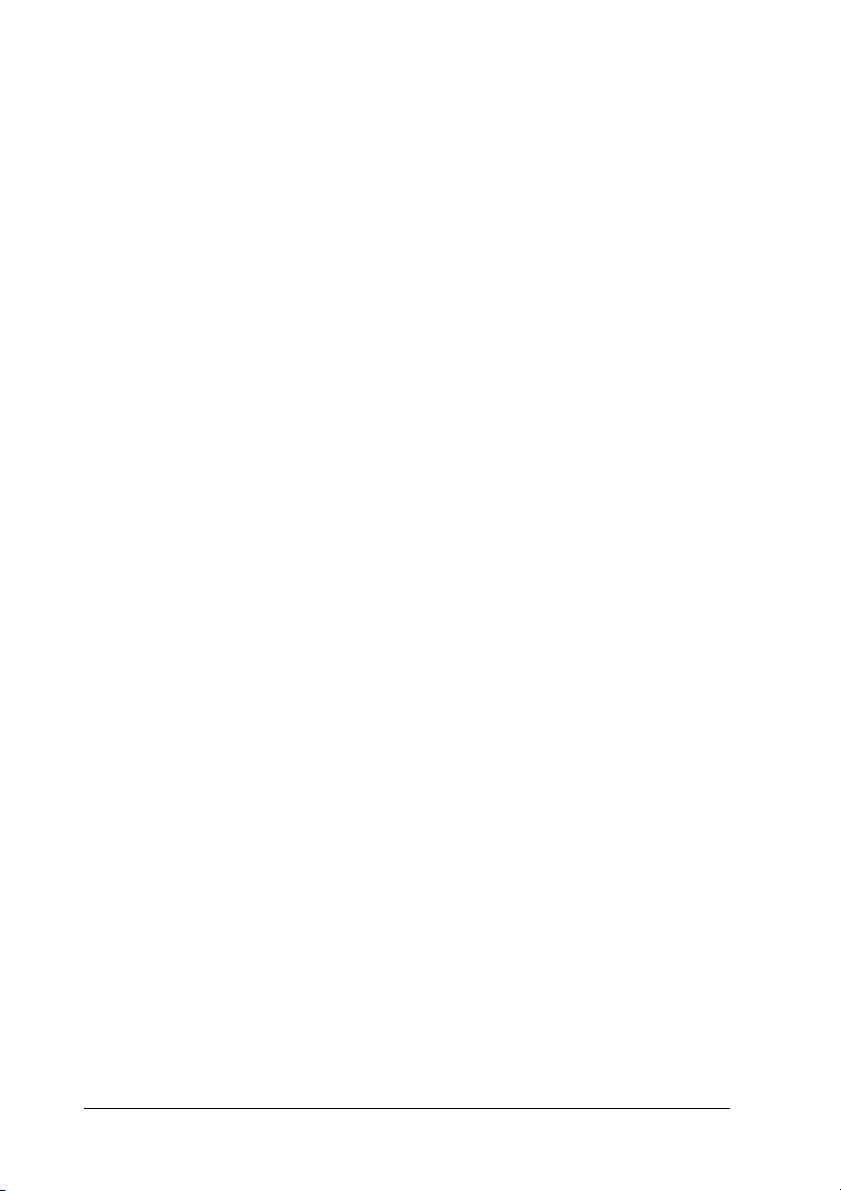
16 Sikkerhetsinformasjon
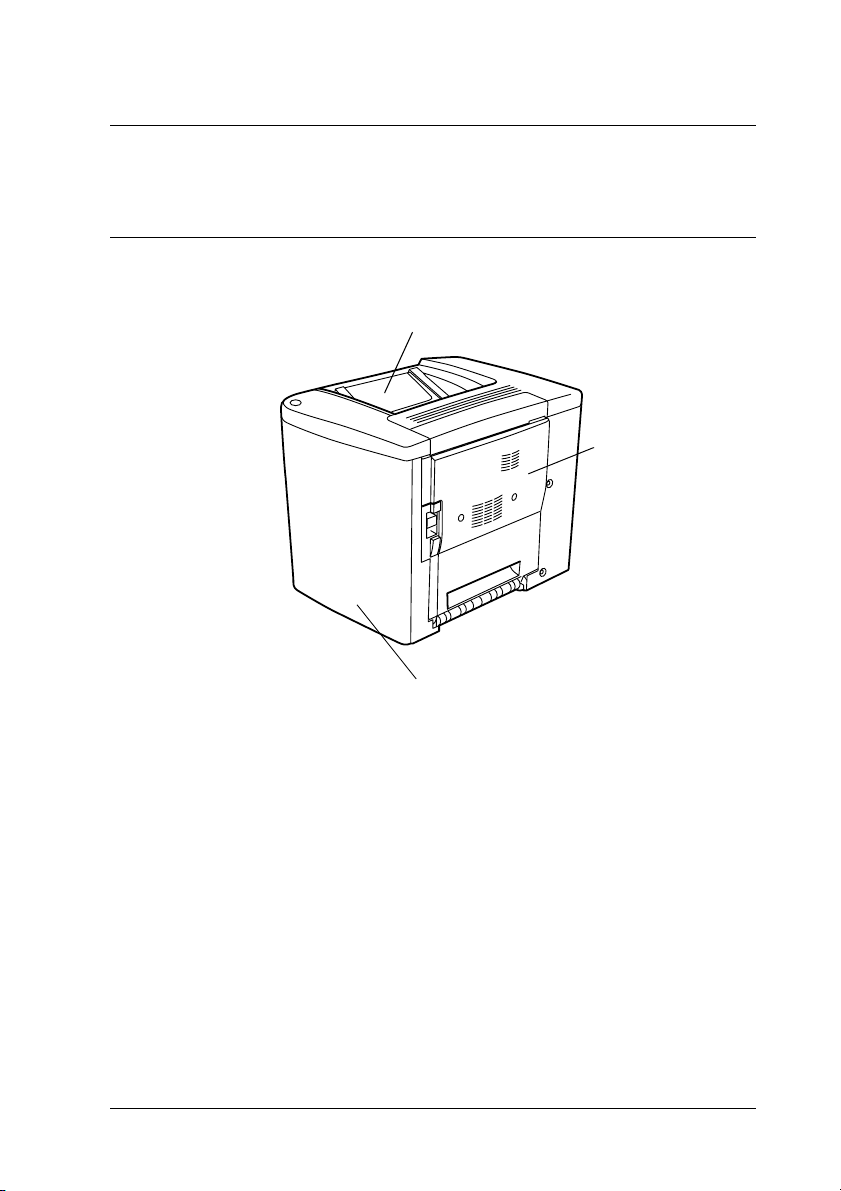
Kapittel 1
Produktinformasjon
Skriverdeler
skuff for forside ned
frontdeksel
Deksel AB
1
1
1
1
1
1
1
1
Produktinformasjon 17
1
1
1
1
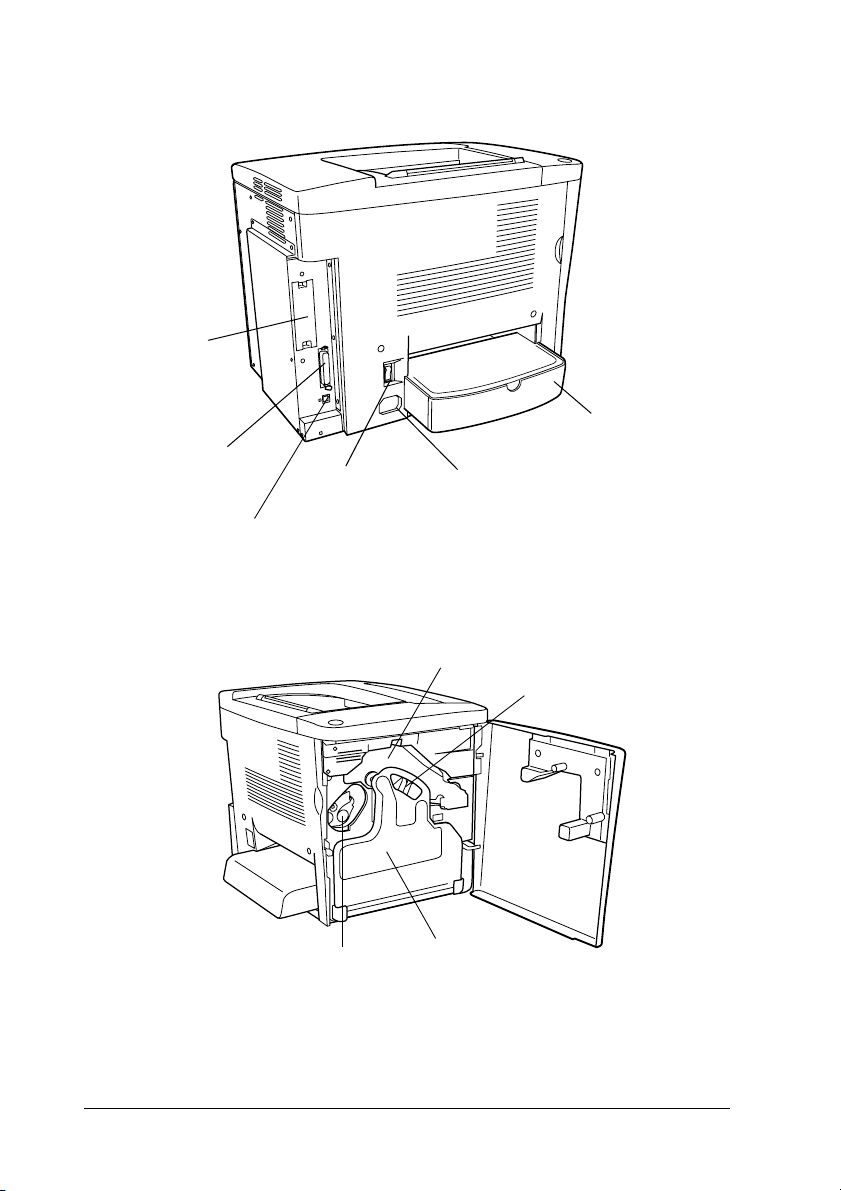
Deksel for type
B-kortspor
parallellgrensesnittkontakt
USB-grensesnittkontakt
av/på-bryter
Flerfunksjonsskuff
Vekselstrøm-inntak
overføringsenhet
fotolederenhet
fremkallingspatron
18 Produktinformasjon
tonersamler
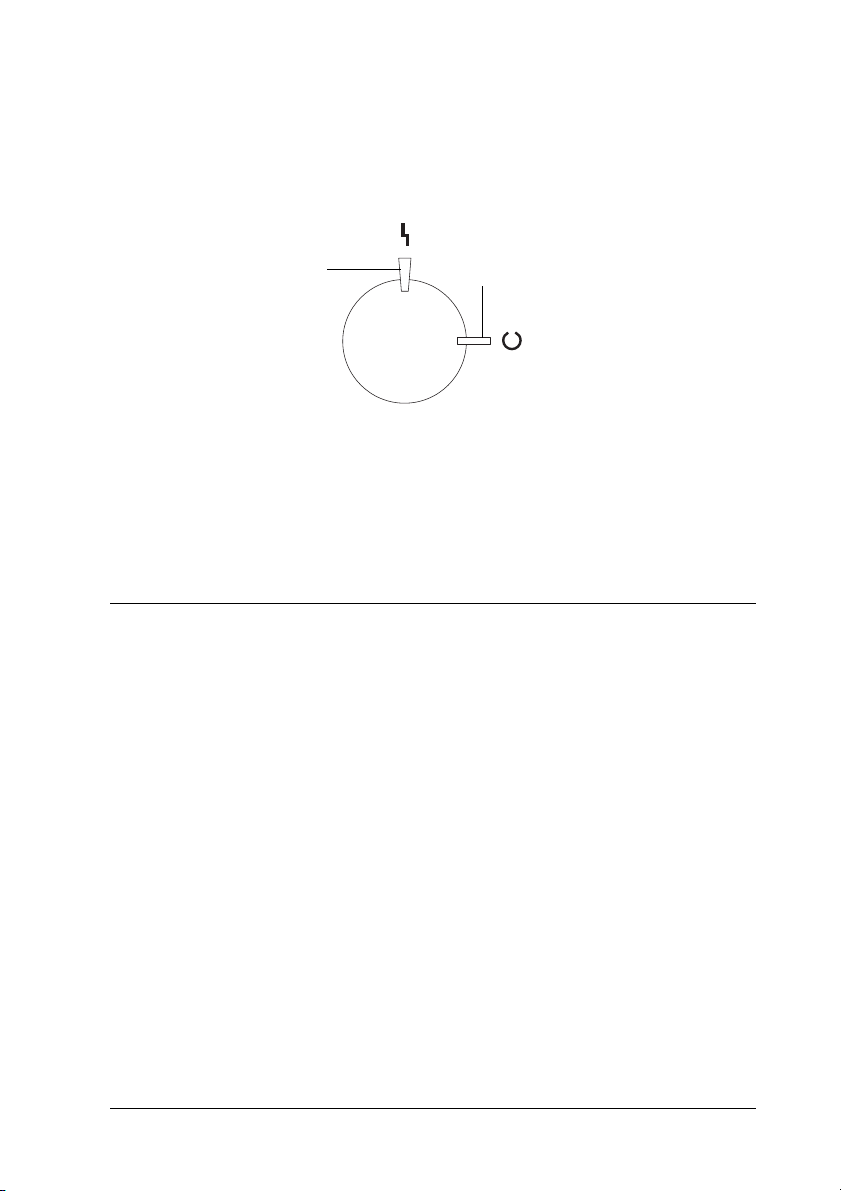
Indikatorlamper
1
1
Feil-lampe
Hvis du vil ha informasjon om tilstandene når indikatorlampene
blinker, er på eller av, kan du se "Lampene Ready (Klar) og Error
(Feil)" på side 187.
Tilleggsutstyr og forbruksvarer
Tilleggsutstyr
Du kan utvide funksjonsområdet til skriveren ved å installere et
eller flere av tilleggsproduktene som er beskrevet under.
❏ 500 arks papirkassettenhet (C12C813911) har plass til én
papirkassett. Den utvider papirmatingskapasiteten med
opptil 500 ark papir.
Klar-lampe
1
1
1
1
1
1
1
1
❏ Dupleksenhet (C12C813921) gir mulighet for automatisk
utskrift på begge sider av papiret.
Produktinformasjon 19
1
1
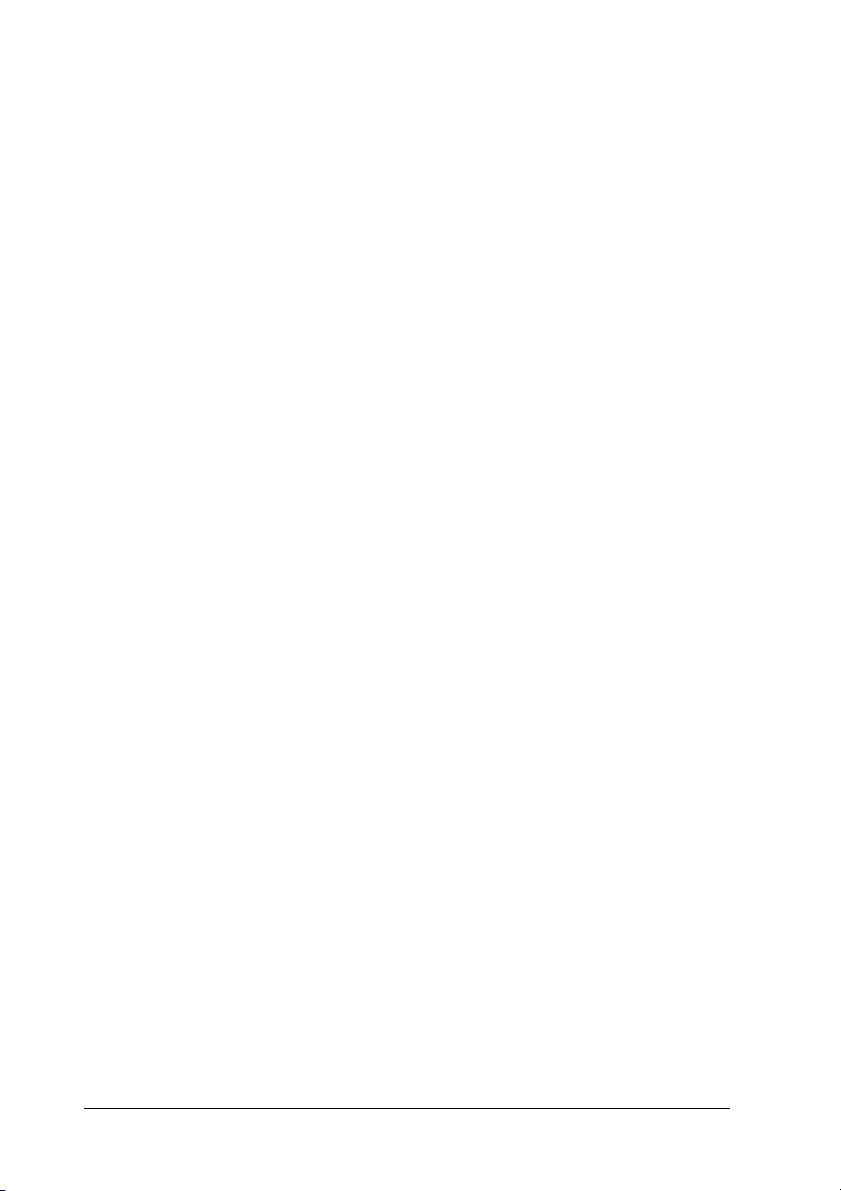
❏ En tillegsminnemodul utvider minnet i skriveren, og gir
mulighet til å skrive ut kompliserte og grafikkintensive
dokumenter.
❏ Grensesnittkortet (C12C82391✽) gir skriveren mulighet for
Ethernet-tilkobling.
Merk:
❏ Stjernen (✽) står i stedet for siste siffer i produktnummeret, som
varierer fra land til land.
❏ Fastvareversjoner av grensesnittkortet (C12C82391✽) som er eldre
enn 2.1, støttes ikke. Oppdater til fastvareversjon 2.1 eller nyere.
Forbruksvarer
Levetiden for forbruksvarene som er angitt under, blir overvåket
av skriveren. Skriveren gir deg beskjed når det er på tide å skifte
ut noe.
Fremkallingspatron (svart)
Fremkallingspatron (gul)
Fremkallingspatron (magenta)
Fremkallingspatron (cyan)
Fotolederenhet
Tonersamler
Overføringsenhet
20 Produktinformasjon
S050100
S050097
S050098
S050099
S051083
S050101
S053009
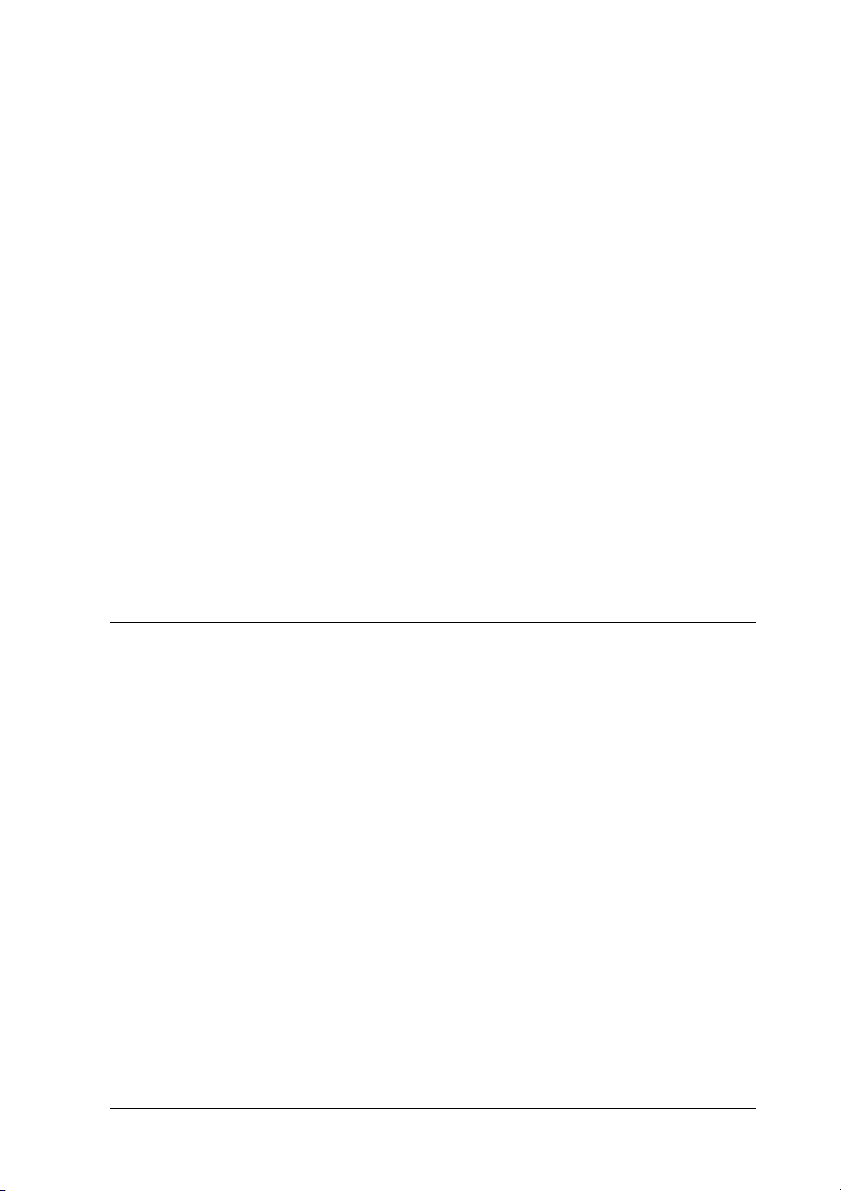
Bruk av spesialmedier fra EPSON som er angitt under gir beste
mulige utskriftskvalitet.
EPSON Color Laser Paper (A4)
EPSON Color Laser Paper (Letter)
EPSON Color Laser Transparencies (A4)
EPSON Color Laser Transparencies (Letter)
EPSON Color Laser Coated Paper (A4)
S041215
S041218
S041175
S041174
S041383
1
1
1
Forsiktig:
❏ Ikke bruk andre EPSON-medier som eksempelvis
c
EPSON-spesialmedier for blekkskrivere, siden de kan føre til
papirstopp og skader på skriveren.
❏ Ikke bruk mediene som er nevnt over i andre skrivere, bortsett
fra når det er angitt i dokumentasjonen.
Om skriveren
Skriveren har et fullstendig sett av funksjoner som gjør at den er
enkel å bruke og gir utskrifter av jevn og høy kvalitet. De viktigste
funksjonene er beskrevet under.
Forhåndsdefinerte fargeinnstillinger i skriverdriveren
Skriverdriveren tilbyr mange forhåndsdefinerte innstillinger for
fargeutskrift, noe som gir mulighet til å optimalisere
utskriftskvaliteten for forskjellige typer fargedokumenter.
1
1
1
1
1
1
1
1
Produktinformasjon 21
1
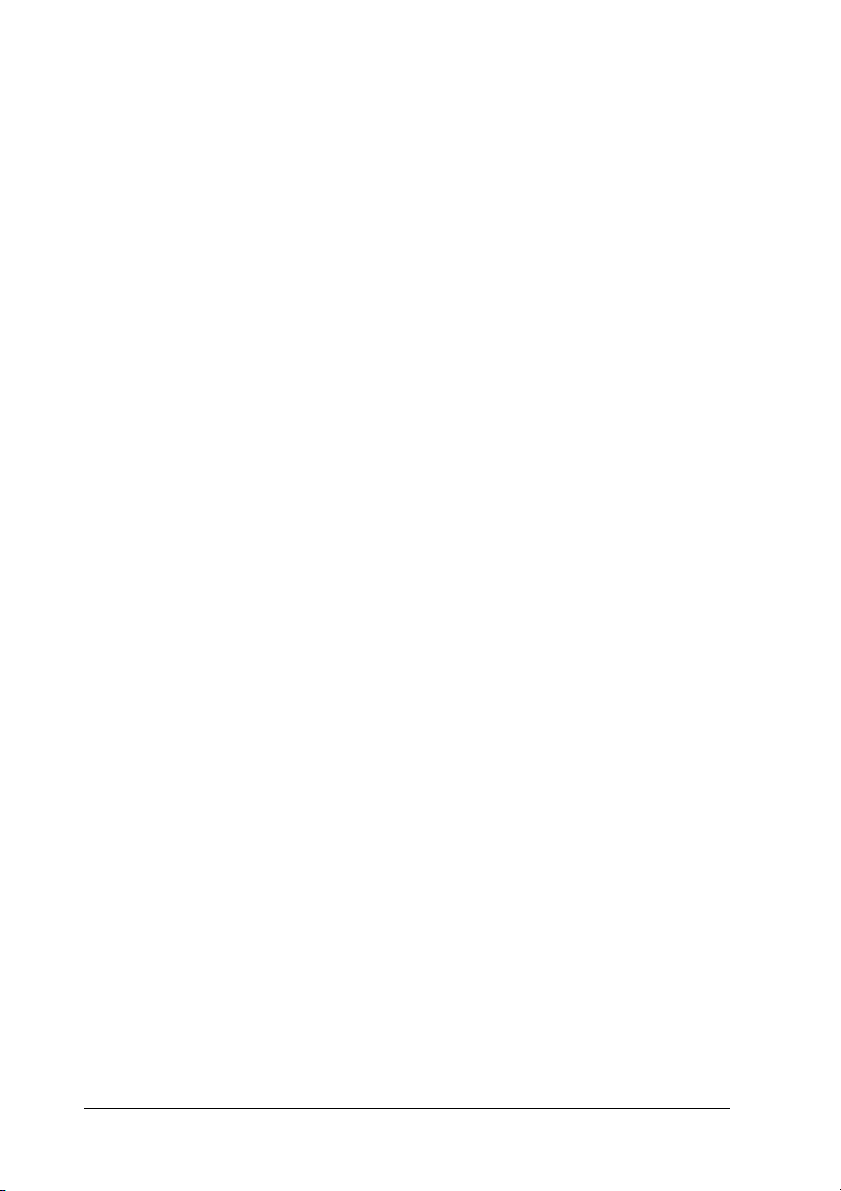
For Windows kan du se "Bruke de forhåndsdefinerte
innstillingene" på side 46. For Macintosh kan du se "Bruke de
forhåndsdefinerte innstillingene" på side 84.
Dupleksutskrift
EPSON leverer en dupleksenhet som tilleggsutstyr, noe som gjør
det enkelt å skrive ut på begge sider av papiret. Du kan produsere
dobbeltsidige dokumenter med profesjonell kvalitet. Denne
funksjonen kan brukes med alle utskriftsjobber for å redusere
kostnader og spare ressurser.
Oppløsningsforbedringsteknologi (RITech)
Oppløsningsforbedringsteknologien Resolution Improvement
Technology (RITech) er en original skriverteknologi fra EPSON
som forbedrer utseendet til streker, tekst og grafikk på
utskriftene. RITech brukes også på fargeutskrift.
22 Produktinformasjon
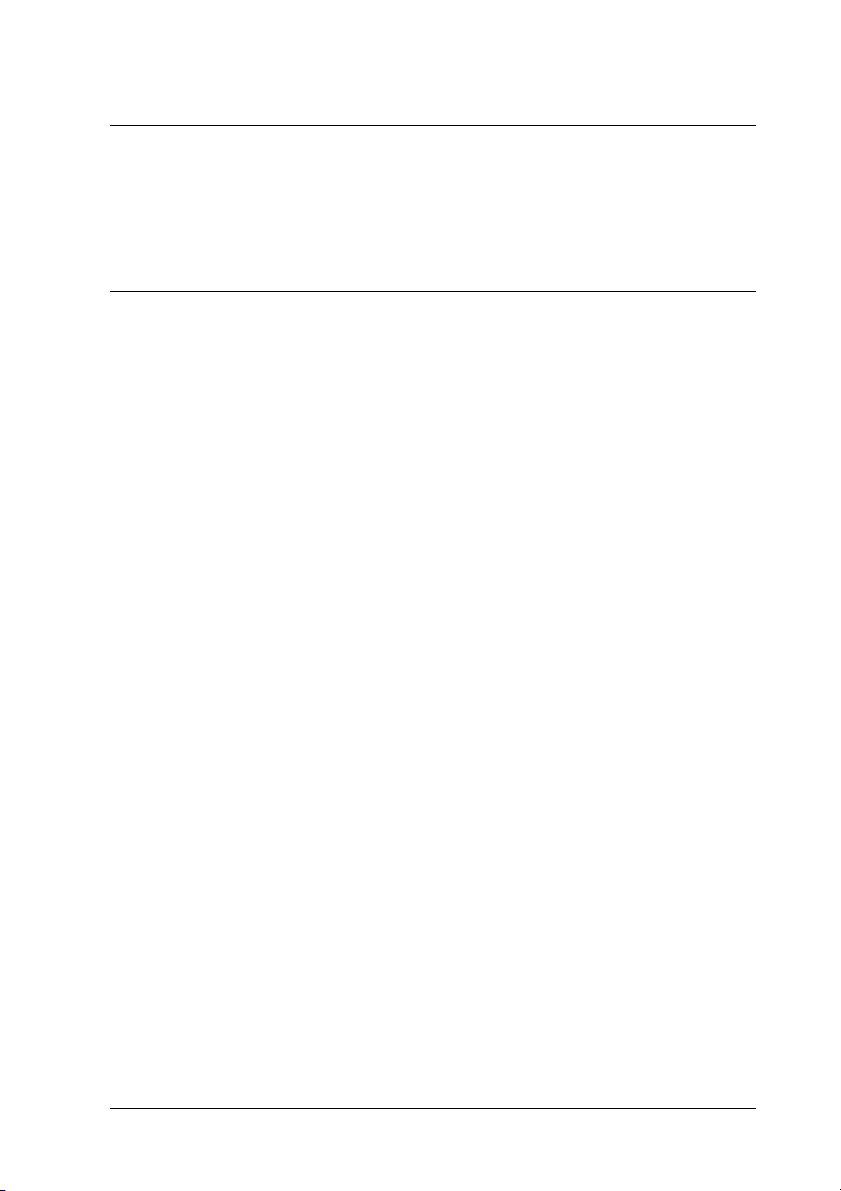
Kapittel 2
Papirhåndtering
Tilgjengelige papirtyper
Denne delen gir en oversikt over hvilke typer papir du kan bruke
sammen med skriveren. Ikke bruk papir som ikke omtales i denne
delen.
Merk:
Skriveren er ekstremt følsom for fuktighet. Pass på å oppbevare papiret
på et tørt sted.
EPSON-spesialmedier
EPSON tilbyr spesialmedier som er produsert spesielt for denne
skriveren.
2
2
2
2
2
2
2
2
EPSON Color Laser Paper
Dette mediet er utformet spesielt for denne skriveren. Det kan
legges i fra flerfuksjonsskuffen og den valgfrie 500 arks
papirkassettenheten.
S041215 (A4)
S041218 (Letter)
EPSON Color Laser Transparencies
Dette mediet er utformet spesielt for denne skriveren. Det kan
bare legges i fra flerfunksjonsskuffen.
S041175 (A4)
S041174 (Letter)
Papirhåndtering 23
2
2
2
2
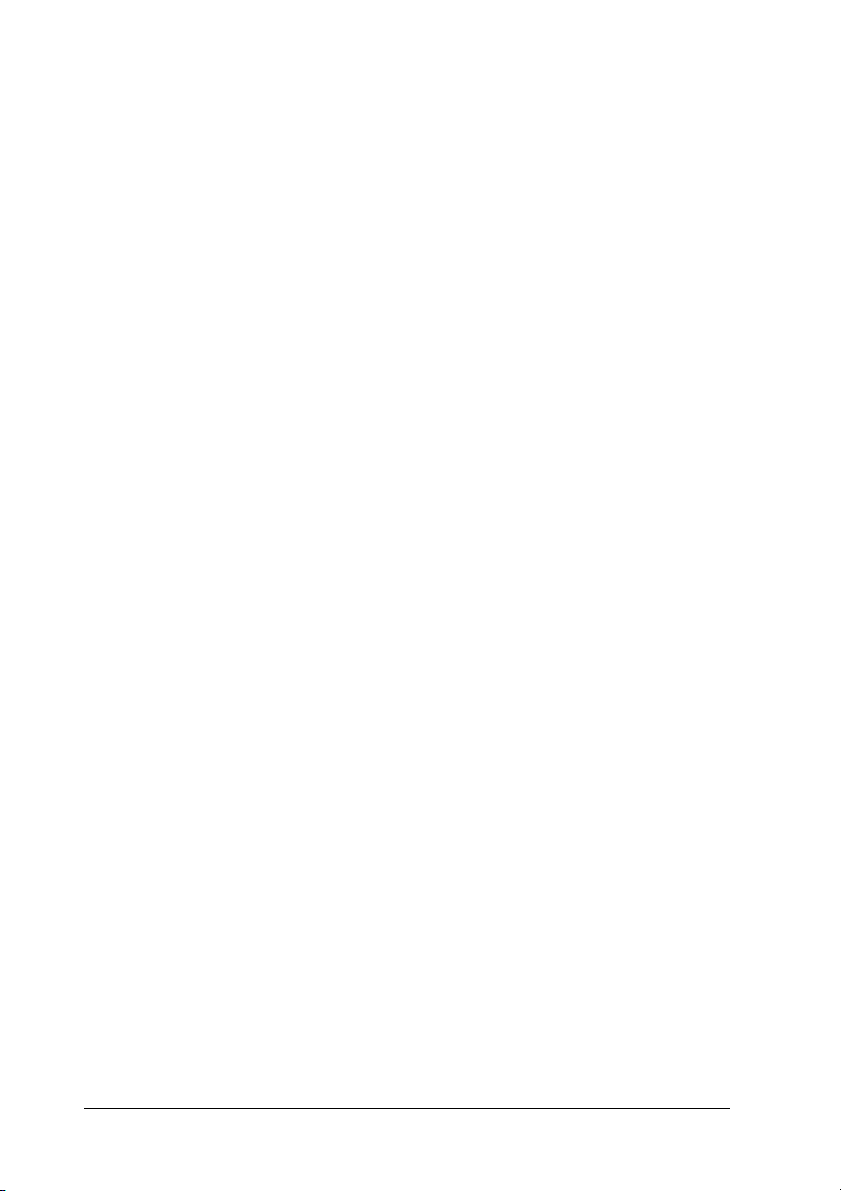
Forsiktig:
❏ Ikke bruk andre EPSON-medier, som for eksempel
c
EPSON-spesialmedier for blekkskrivere, siden de kan føre til
papirstopp og skader på skriveren.
❏ Ikke bruk mediene som er nevnt ovenfor i andre skrivere,
bortsett fra når det er angitt i dokumentasjonen.
EPSON Color Laser Coated Paper
EPSON Color Laser Coated Paper er utformet spesielt for denne
skriveren. Dette mediet er tykkere enn EPSON Color Laser Paper,
og det gir utskrifter som er blankere og av høyere kvalitet. Hvis
du vil skrive ut på EPSON Color Laser Coated Paper, velger du
Coated (Bestrøket) eller Coated (Back) (Bestrøket (bakside)) som
innstilling for Paper Type (Papirtype). Denne innstillingen er
optimalisert for utskrift på bestrøket papir, men papiret kan bare
mates fra flerfunksjonsskuffen.
S041383 (A4)
Merk:
Dupleksutskrift ved hjelp av den valgfrie enheten for dupleksutskrift, er
ikke mulig. Hvis du vil skrive ut på begge sider, må papiret legges i
manuelt fra flerfunksjonsskuffen.
24 Papirhåndtering
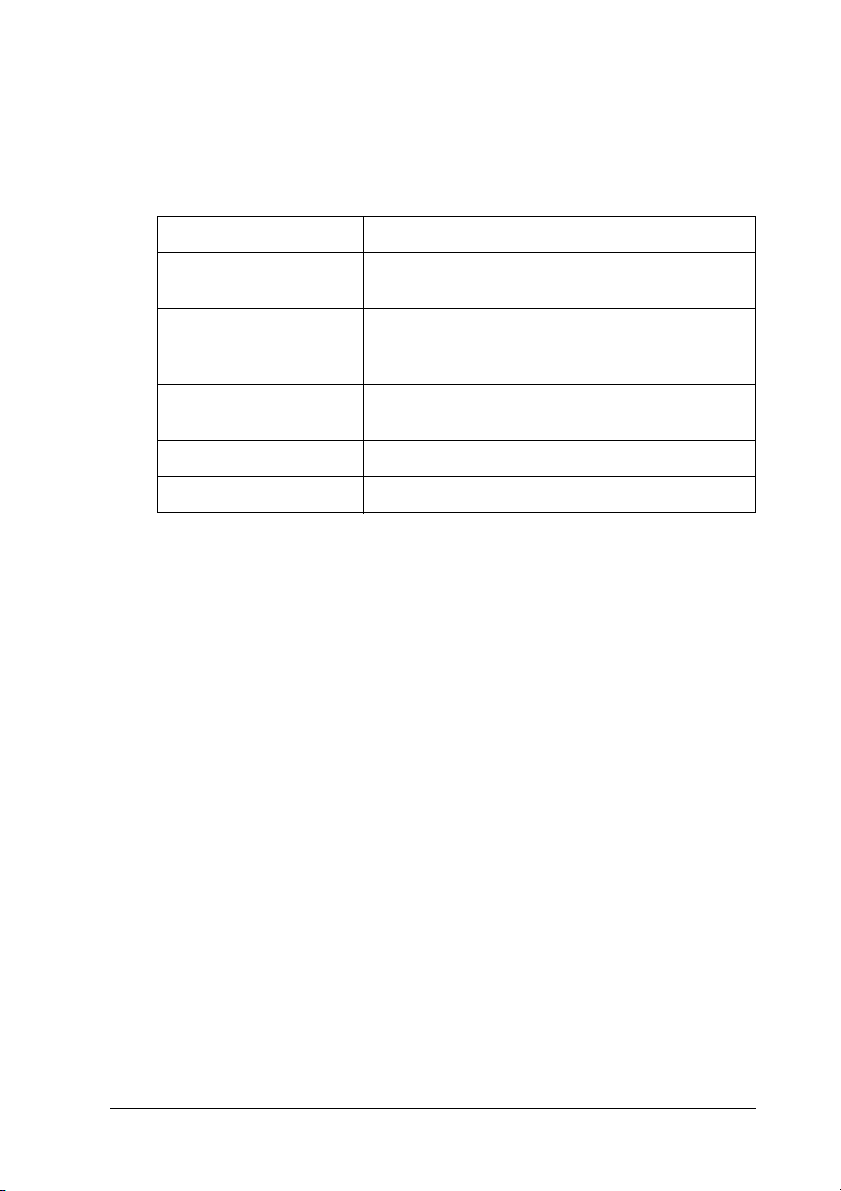
Generelt papir
Du kan bruke følgende papirtyper i tillegg til
EPSON-spesialmediene som ble omtalt i forrige del.
Papirtype Beskrivelse
Vanlig papir Resirkulert papir kan brukes.*
Vekt: 60 til 90 g/m²
Konvolutter Uten lim og uten teip
Uten plastvindu (med mindre de er spesifikt utformet
for laserskrivere)
Etiketter Festearket må være fullstendig dekket, uten
mellomrom mellom etikettene.**
Tykt papir Vekt: 91 til 163 g/m²
Farget papir Ikke bestrøket
* Resirkulert papir kan bare brukes under vanlige temperatur- og fuktighetsforhold.
Papir av dårlig kvalitet kan føre til at utskriftskvaliteten blir dårligere, eller forårsake
papirstopp og andre problemer.
** Mellomrom mellom etikettene kan føre til at etikettene løsner inne i skriveren, noe
som kan skade skriveren.
Merk:
❏ Siden kvaliteten til et bestemt mediemerke eller en medietype når
som helst kan endres av produsenten, kan ikke EPSON garantere
for kvaliteten til noen av medietypene. Du bør alltid teste ut prøver
av en medietype før du kjøper store mengder eller skriver ut store
jobber.
2
2
2
2
2
2
2
2
2
❏ Du kan bruke papir med forhåndstrykte brevhoder, forutsatt at både
papiret og blekket er kompatibelt med laserskrivere.
Papirhåndtering 25
2
2
2
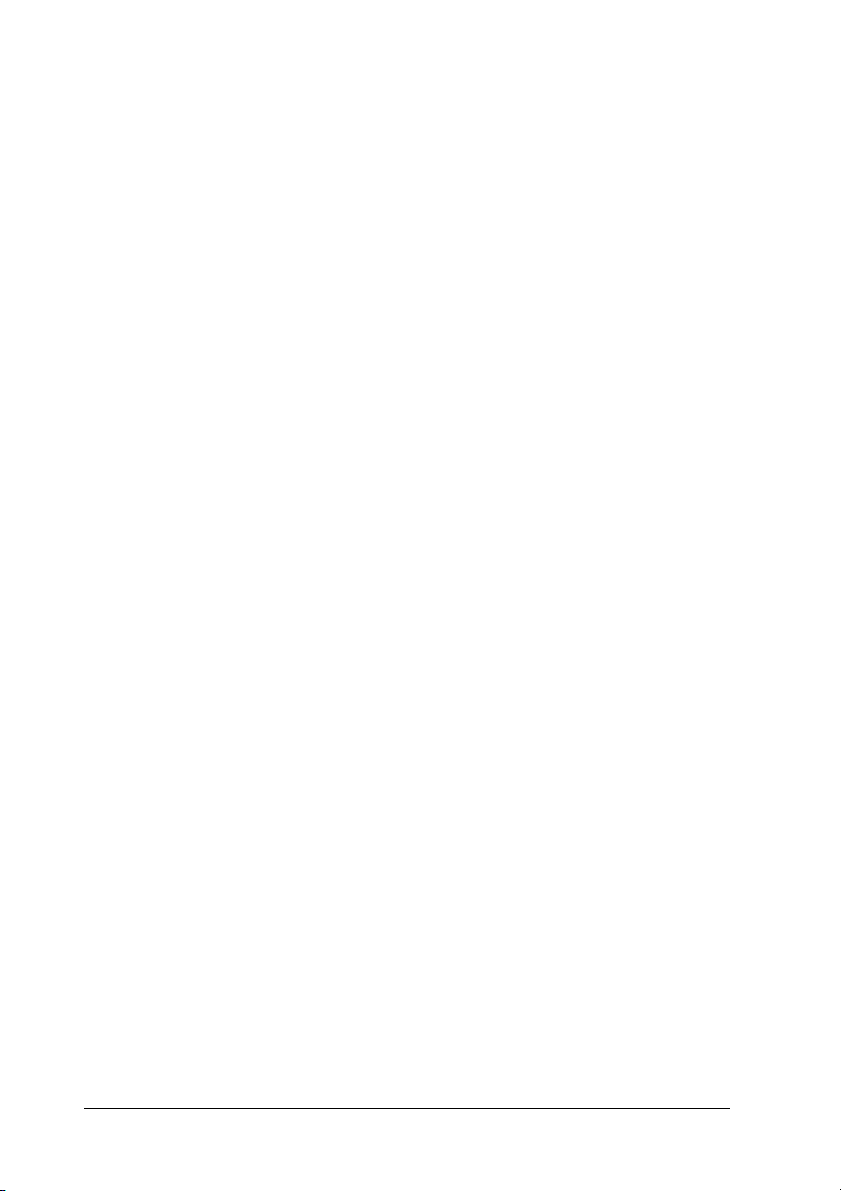
Papir som ikke kan brukes
Følgende papir kan ikke brukes i denne skriveren. Det kan føre
til skade på skriveren, papirstopp og dårlig utskriftskvalitet.
❏ Medier som er beregnet på andre fargelaserskrivere,
svart-hvitt-laserskrivere, fargekopimaskiner,
svart-hvitt-kopimaskiner eller blekkskrivere
❏ Papir som allerede er behandlet av andre fargelaserskrivere,
svart-hvitt-laserskrivere, fargekopimaskiner,
svart-hvitt-kopimaskiner, blekkskrivere eller
varmeoverføringsskrivere
❏ Blåpapir, selvkopierende papir (karbonfritt), varmefølsomt
papir, trykkfølsomt papir, syrebehandlet papir eller papir
som bruker blekk som er følsomt for høye temperaturer
(ca. 180 °C)
❏ Etiketter som har lett for å løsne eller etiketter som ikke dekker
festearket fullstendig
❏ Bestrøket papir eller spesielt overflatefarget papir som ikke
er EPSON Color Laser Coated Paper
❏ Papir med innbindingshull eller perforeringer
❏ Papir med lim, stifter, binders eller teip på
❏ Papir som trekker til seg statisk elektrisitet
❏ Fuktig eller vått papir
❏ Papir med ujevn tykkelse
❏ Svært tykt eller tynt papir
❏ Papir som er for glatt eller for grovt
26 Papirhåndtering
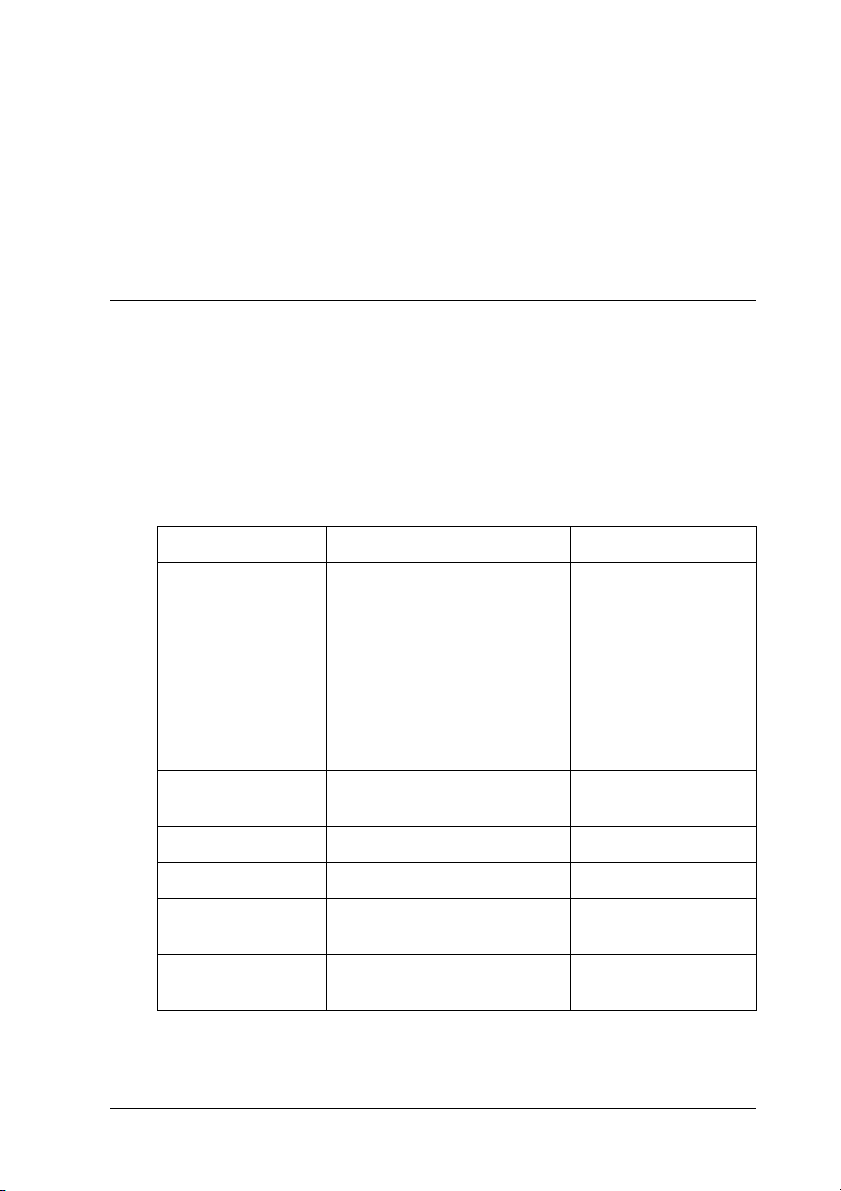
❏ Papir som er forskjellig på forsiden og baksiden
❏ Papir som er brettet, krøllet, bølgete eller revet
❏ Papir med uregelmessig form, eller papir der hjørnene ikke
er rettvinklet
Papirkilder
Denne delen beskriver hvilke kombinasjoner av papirkilder og
papirtyper du kan bruke.
Flerfunksjonsskuff
Papirtype Papirstørrelse Kapasitet
Vanlig papir,
EPSON Color Laser
Paper
Konvolutter Monarch (MON), C10, DL, C6,
A4, A5, B5,
Letter (LT),
Half-Letter (HLT),
Executive (EXE),
Government Letter (GLT)
Papir med egendefinert
størrelse:
92 × minimum 210 mm
216 × maksimum 297 mm
C5, IB5
Opptil 200 ark
(Total tykkelse:
maksimum 23 mm)
Opptil 10 konvolutter
2
2
2
2
2
2
2
2
2
Etiketter A4, Letter (LT) Opptil 50 ark
Tykt papir A4, A5, B5, LT, GLT, HLT, EXE Opptil 50 ark
EPSON Color Laser
Transparencies
EPSON Color Laser
Coated Paper
* Alle formater må legges i med kortsiden først.
A4, Letter (LT) Opptil 50 ark
A4, Letter (LT) Opptil 50 ark
Papirhåndtering 27
2
2
2
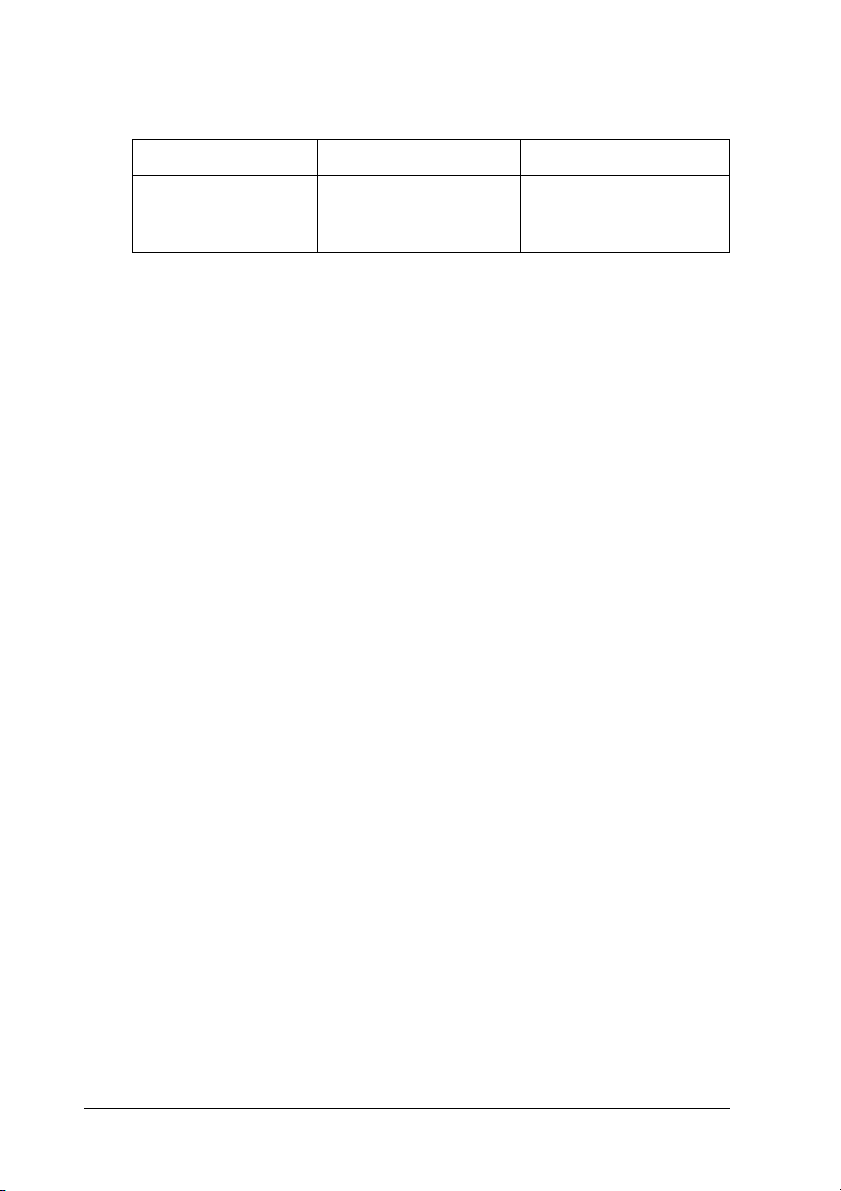
500 arks papirkassettenhet
Papirtype Papirstørrelse Kapasitet
Vanlig papir A4 Opptil 500 ark
(Total tykkelse:
mindre enn 57 mm)
Velge en papirkilde
Du kan ang i en papirkil de manuelt, ell er du kan angi at skr iveren
skal velge papirkilden automatisk.
Manuelt valg
Du kan bruke skriverdriveren til å velge en papirkilde manuelt.
I Windows åpner du skriverdriveren, klikker kategorien
Basic Settings (Grunnleggende innstillinger) og velger
ønsket papirkilde fra listen Paper Source (Papirkilde).
Deretter klikker du OK.
I Macintosh åpner du skriverdriveren, klikker kategorien
Basic Settings (Grunnleggende innstillinger) og velger ønsket
papirkilde fra listen Paper Source (Papirkilde). Deretter
klikker du OK.
Automatisk valg
Hvis du vil at skriveren automatisk skal velge papirkilden som
inneholder den riktige papirstørrelsen, velger du Auto Selection
(Automatisk valg) i skriverdriveren.
28 Papirhåndtering
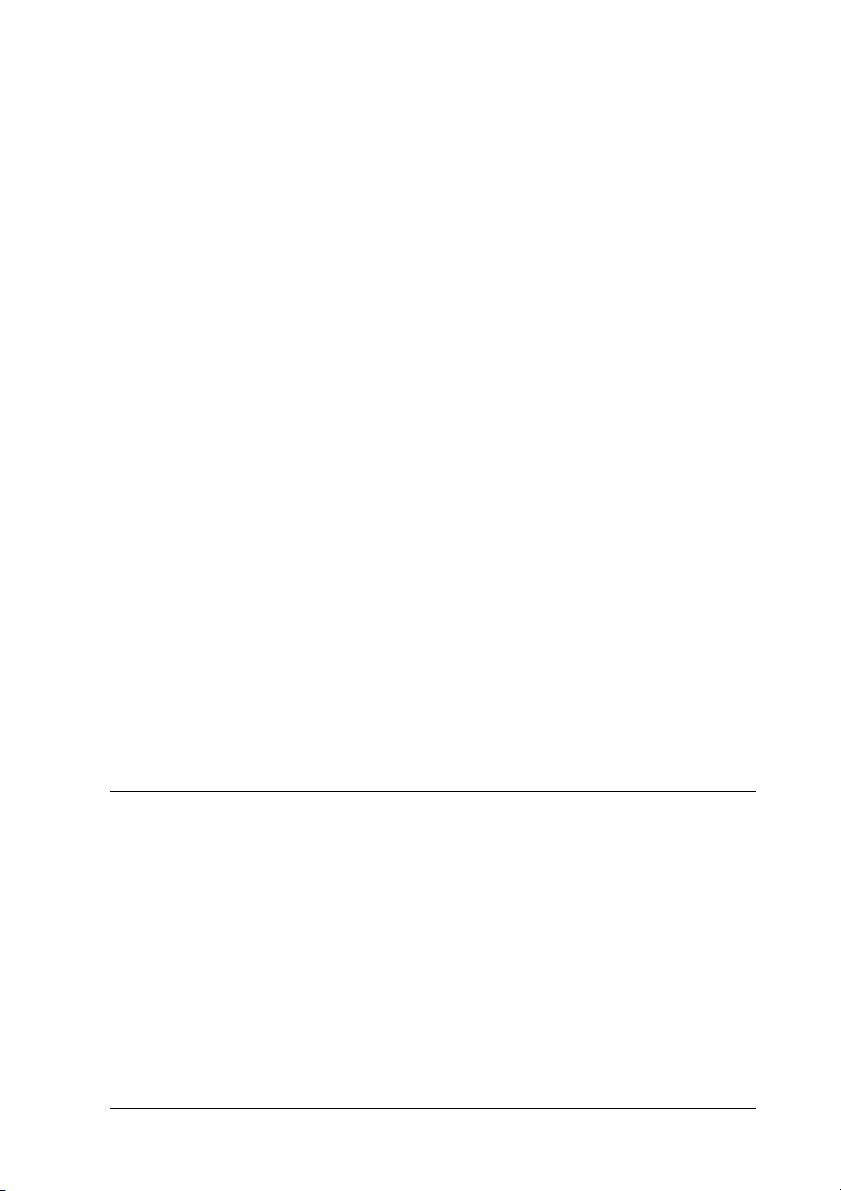
Skriveren vil søke etter en papirkilde som inneholder den angitte
papirstørrelsen, i følgende rekkefølge.
Standard konfigurasjon:
2
Flerfunksjonsskuff
Merk:
Hvis du angir innstillinger for papirstørrelse eller papirkilde i
programmet, kan det være disse innstillingene overstyrer innstillingene
i skriverdriveren.
Med valgfri 500 arks papirkassettenhet installert:
Flerfunksjonsskuff
Nedre kassett
Merk:
❏ Hvis du angir innstillinger for papirstørrelse eller papirkilde i
programmet, kan det være disse innstillingene overstyrer
innstillingene i skriverdriveren.
❏ Hvis du velger en konvolutt som innstilling for Paper Size
(Papirstørrelse), kan denne bare mates fra flerfunksjonsskuffen,
uansett hvilken innstilling du har angitt for Paper Source
(Papirkilde).
2
2
2
2
2
2
2
2
Utdataskuff
Skuffen for forside ned er plassert på toppen av skriveren.
Utskriftene vil bli stablet med forsiden ned.
Papirhåndtering 29
2
2
2
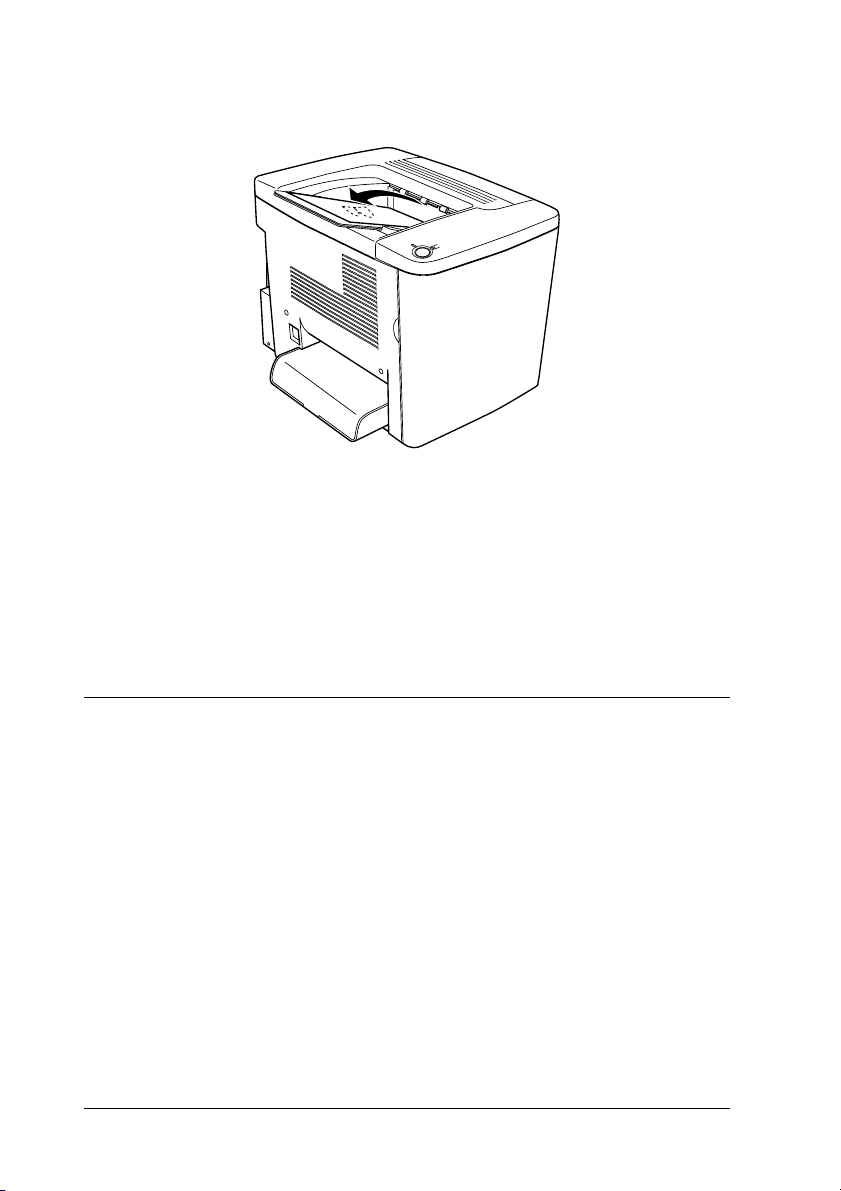
Løft opp papirstøtten for å hindre at utskriftene glir av skriveren.
Skuffen for forside ned kan brukes med følgende papirtyper.
Papirtype: Alle typer papir som støttes kan brukes.
Kapasitet: Inntil 200 ark vanlig papir.
Legge i papir
Denne delen beskriver hvordan papiret legges i
flerfunksjonsskuffen og den valgfrie nedre kassetten. Hvis du
bruker spesialmedier som EPSON Color Laser Transparencies
eller konvolutter, må du også se "Skrive ut på spesialmedier" på
side 35.
30 Papirhåndtering

Flerfunksjonsskuff
Flerfunksjonsskuffen er den mest fleksible papirkilden. Den kan
romme ulike papirstørrelser og medietyper. Den er også
papirkilden for manuell papirmating. Se "Flerfunksjonsskuff" på
side 27 for mer informasjon.
Følg disse trinnene for å legge papir i flerfunksjonsskuffen.
1. Fjern dekselet for flerfunksjonsskuffen, og åpne klaffen for
flerfunksjonsskuffen.
2. Knip på papirskinnen og tappen til høyre, og trekk deretter
papirskinnen til ytterste posisjon.
2
2
2
2
2
2
2
2
Papirhåndtering 31
2
2
2
2

3. Legg i en stabel med ønsket medium midt på skuffen, med
siden du vil skrive ut på, pekende opp. Skyv deretter den
høyre papirskinnen mot høyre side av stabelen slik at skinnen
sitter godt inntil stabelen. Den venstre papirskinnen vil også
gli mot midten.
4. Lukk klaffen for flerfunksjonsskuffen, og lukk dekselet for
flerfunksjonsskuffen.
5. Kontroller at innstillingen for MP Tray Size (Størrelse på
flerfunksjonsskuff) i Printer Settings (Skriverinnstillinger) i
menyen Optional Settings (Valgfrie innstillinger) i
skriverdriveren, stemmer overens med det ilagte mediet.
32 Papirhåndtering

Merk:
❏ Hvis du vil skrive ut på baksiden av papir som har blitt skrevet ut
tidligere, bruker du flerfunksjonsskuffen. Den valgfrie enheten for
dupleksutskrift kan ikke brukes til dette formålet.
2
❏ Pass på ikke å legge i papir mens utskrift pågår.
Valgfri nedre kassett
Merk:
Hvis du vil bruke den valgfrie 500 arks papirkassettenheten, velger du
den i menyen Optional Settings (Valgfrie innstillinger) i
skriverdriveren etter at du har installert den på skriveren.
Følg disse trinnene for å legge papir i den valgfrie nedre kassetten.
1. Dra i papirkassetten til den stopper.
2
2
2
2
2
2
2
2
Papirhåndtering 33
2
2
2

2. Press ned metallplaten i kassetten til den kommer på plass
med et klikk.
3. Luft en papirbunke, og dunk så kanten på stabelen mot et
hardt underlag til alle arkene ligger jevnt.
Merk:
Hvis utskriftene er krøllet eller hvis de ikke stables som de skal når
du bruker vanlig papir, kan du prøve å snu stabelen og legge den i
på nytt.
4. Legg stabelen i kassetten som vist under. Pass på at alle arkene
ligger under metallklemmen og at de ligger med
utskriftssiden opp.
34 Papirhåndtering

Merk:
Det kan oppstå papirstopp hvis du legger for mye papir i kassetten.
5. Skyv inn kassetten så langt den går.
Skrive ut på spesialmedier
Du kan skrive ut på spesialpapir som EPSON Color Laser Paper,
EPSON Color Laser Transparencies, EPSON Color Laser Coated
Paper, tykt papir, konvolutter og etiketter.
Merk:
Siden kvaliteten til et bestemt mediemerke eller en medietype når som
helst kan endres av produsenten, kan ikke EPSON garantere for
kvaliteten til noen av medietypene. Du bør alltid teste ut prøver av en
medietype før du kjøper store mengder eller skriver ut store jobber.
2
2
2
2
2
2
EPSON Color Laser Paper
Du kan bruke EPSON Color Laser Paper i følgende papirkilder.
Papirkilde Kapasitet
Flerfunksjonsskuff inntil 200 ark
Papirhåndtering 35
2
2
2
2
2
2

EPSON Color Laser Coated Paper
EPSON Color Laser Coated Paper gir utskrifter som er blankere
og av høyere kvalitet. Du kan bruke EPSON Color Laser Coated
Paper for følgende papirkilder.
Papirkilder Innstillinger for Paper
Type (Papirtype)
Flerfunksjonsskuff Coated (Bestrøket) eller
Coated (Back)
(Bestrøket (bakside))
Kapasitet
inntil 50 ark
Optimal utskrift på dette mediet får du ved å velge Coated
(Bestrøket) eller Coated (Back) (Bestrøket (bakside)) som
innstilling for Paper Type (Papirtype).
Merk:
Når du skal skrive ut på baksiden av tidligere utskrevet papir, velger du
Coated (Back) (Bestrøket (bakside)).
EPSON Color Laser Transparencies
EPSON anbefaler bruk av EPSON Color Laser Transparencies for
presentasjoner og liknende.
Merk:
Dupleksutskrift er ikke mulig på transparenter.
Følgende tabell viser viktige innstillinger som du må angi når du
bruker EPSON Color Laser Transparencies.
Papirkilde Papirstørrelse Innstillinger for
Paper Type
(Papirtype)
Flerfunksjonsskuff A4, LT Transparency
(Transparent)
Kapasitet
inntil 50 ark
36 Papirhåndtering

Merk følgende tips ved håndtering av dette mediet:
❏ Hold i kantene på arkene, siden olje på fingrene kan smitte av
og skade overflaten du skal skrive ut på. EPSON-logoen vises
på siden du skal skrive ut på.
❏ Når du skal legge transparenter i flerfunksjonsskuffen, legger
du i kortsiden først med utskriftssiden opp.
Forsiktig:
Ark som nettopp er skrevet ut, kan være varme.
c
2
2
2
2
2
2
2
2
Konvolutter
Utskriftskvaliteten for konvolutter kan variere, fordi ulike deler
på konvolutten har ulik tykkelse. Skriv ut en eller to konvolutter
for å sjekke utskriftskvaliteten.
Forsiktig:
Ikke bruk konvolutter med vinduer med mindre de er spesifikt
c
produsert for laserskrivere. Plasten i de fleste konvolutter med
vindu vil smelte når den kommer i kontakt med smelteenheten.
Papirhåndtering 37
2
2
2
2

Merk:
Avhengig av kvaliteten på konvoluttene, utskriftsmiljøet eller
utskriftsprosedyren, kan det være konvoluttene blir krøllet. Ta en
prøveutskrift før du skriver ut på mange konvolutter.
Følgende tabell viser viktige innstillinger som du må angi når du
bruker konvolutter.
Papirkilde Papirstørrelse Innstillinger for
Flerfunksjonsskuff Mon, C10, DL,
C6, C5, IB5
* Når du bruker en av papirstørrelsene i listen over, angis innstillingene for Paper
Type (Papirtype) automatisk.
Paper Type
(Papirtype)
Normal* inntil 10
Kapasitet
konvolutter
Merk følgende tips ved håndtering av dette mediet:
❏ Legg i konvolutter med klaffen lukket og pekende forover
som vist under.
❏ Ikke bruk konvolutter med lim eller teip.
Merk:
Legg i konvolutter med utskriftssiden opp.
38 Papirhåndtering

Forsiktig:
Kontroller at minimumsstørrelsen for konvolutter møter
c
følgende krav til størrelse:
2
Høyde:
Bredde:
Min.
92 mm
Min. 148 mm
Etiketter
Du kan legge mer enn ett ark med etiketter i flerfunksjonsskuffen
om gangen. Det kan imidlertid hende at du må mate enkelte
etiketter ett ark om gangen, eller at du må legge dem i manuelt.
Følgende tabell viser viktige innstillinger som du må angi når du
bruker etiketter.
Papirkilde Papirstørrelse Innstillinger for
Flerfunksjonsskuff A4, LT Thick (Tykk) inntil 50 ark
92 mm
148 mm
Min. 148 mm
Kapasitet
Paper Type
(Papirtype)
2
2
2
Min.
92 mm
2
2
2
2
2
2
2
Papirhåndtering 39
2

Merk:
❏ Du kan bare bruke etiketter som er produsert for laserskrivere
eller kopimaskiner for vanlig papir.
❏ Unngå at lim fra etikettene kommer i kontakt med delene i
skriveren. Dette gjør du ved alltid å bruke etiketter som dekker
festearket fullstendig, uten mellomrom mellom hver enkel
etikett.
❏ Trykk et papirark mot hvert ark med etiketter. Hvis papiret
fester seg, må du ikke bruke disse etikettene i skriveren.
Tykt papir
Følgende tabell viser viktige innstillinger som du må angi når du
bruker tykt papir.
Papirkilde Papirstørrelse Innstillinger for
Flerfunksjonsskuff A4, A5, B5, LT,
GLT, HLT, EXE
Paper Type
(Papirtype)
Thick (Tykk) inntil 50 ark
Legge i papir med egendefinert størrelse
Papir med størrelse som ikke er standard, kan legges i
flerfunksjonsskuffen forutsatt at det oppfyller følgende krav til
størrelse og vekt:
Vanlig papir 92 × 210 mm til 216 × 297 mm
(3,6 × 8,3 tommer til 8,5 × 11,7 tommer)
(Vekt: 60 til 90 g/m²)
Tykt papir,
konvolutt, etikett
40 Papirhåndtering
92 × 148 mm til 216 × 297 mm
(3,6 × 5,8 tommer til 8,5 × 11,7 tommer)
(Vekt: 91 til 163 g/m²)
Kapasitet

❏ I Windows åpner du skriverdriveren og velger deretter
User Defined Size (Brukerdefinert størrelse) fra listen Paper
Size (Papirstørrelse) i menyen Basic Settings (Grunnleggende
innstillinger). I dialogboksen User Defined Paper Size
(Brukerdefinert papirstørrelse) justerer du innstillingene for
Paper Width (Papirbredde), Paper Length (Papirlengde) og
Unit (Enhet) slik at de stemmer overens med det
egendefinerte papiret. Deretter klikker du OK, og den
egendefinerte papirstørrelsen blir lagret.
❏ I Macintosh åpner du skriverdriveren og klikker Custom Size
(Egendefinert størrelse) i dialogboksen Paper Settings
(Papirinnstillinger). Deretter klikker du New (Ny), og justerer
så innstillingene for Paper Width (Papirbredde), Paper
Length (Papirlengde) og Margin (Marg) slik at de stemmer
overens med det egendefinerte papiret. Skriv deretter inn
navnet på innstillingen og klikk OK for å lagre den
egendefinerte papirstørrelsen.
2
2
2
2
2
2
2
Papirhåndtering 41
2
2
2
2
2

42 Papirhåndtering

Kapittel 3
Bruke skriverprogramvaren med Windows
Om skriverprogramvaren
Ved hjelp av skriverdriveren kan du velge mellom et stort utvalg
innstillinger, slik at du får best mulig resultat når du skriver ut.
Skriverdriveren inkluderer også verktøyet EPSON Status
Monitor 3 som du får tilgang til via menyen Utility (Verktøy). Med
verktøyet EPSON Status Monitor 3 kan du kontrollere status for
skriveren. Se "Overvåke skriveren ved hjelp av EPSON Status
Monitor 3" på side 64 hvis du vil ha mer informasjon.
Merk:
For å sikre riktig drift må et datamaskinnavn angis i datamaskinens
innstillinger. Pass på at det ikke er ugyldige tegn i navnet. Hvis
skriveren deles eller er i et nettverk, må du passe på at navnet er unikt
for datamaskinen. Hvis du vil ha informasjon om å angi
datamaskinnavnet, kan du se dokumentasjonen for operativsystemet.
3
3
3
3
3
3
3
3
Få tilgang til skriverdriveren
Du kan få tilgang til skriverdriveren direkte fra et hvilket som
helst program eller fra Windows-operativsystemet.
Skriverinnstillingene som angis fra mange Windowsprogrammer, overstyrer innstillingene som angis når
skriverdriveren åpnes fra operativsystemet, så du bør åpne
skriverdriveren fra programmet for å være sikker på at du får
resultatet du ønsker.
Bruke skriverprogramvaren med Windows 43
3
3
3
3

Merk:
Den elektroniske hjelpen for skriverdriveren gir detaljer om
skriverdriverinnstillinger.
❏ Hvis du vil få tilgang til skriverdriveren fra programmet,
klikker du Print (Skriv ut) eller Page Setup (Utskriftsformat)
fra menyen File (Fil). Du må også klikke Setup (Oppsett)
Options (Alternativer), Properties (Egenskaper) eller en
kombinasjon av disse tre knappene.
❏ Hvis du vil få tilgang til skriverdriveren fra Windows, klikker
du Start, velger Settings (Innstillinger) og klikker Printers
(Skrivere). Høyreklikk deretter ikonet EPSON AL-C1900
Advanced og klikk Properties (Egenskaper) (i
Windows Me/98/95), Printing Preferences
(Utskriftsinnstillinger) (i Windows XP/2000) eller Document
Defaults (Dokumentstandarder) (i Windows NT 4.0).
Gjøre endringer i skriverinnstillinger
Angi innstillingen for utskriftskvalitet
Du kan endre utskriftskvaliteten via innstillinger i
skriverdriveren. Du kan bruke skriverdriveren til å angi
utskriftsinnstillinger ved å velge fra en liste med
forhåndsdefinerte innstillinger, eller tilpasse innstillingene.
Velge utskriftskvaliteten ved hjelp av innstillingen
Automatic (Automatisk)
Du kan endre utskriftskvaliteten med hensyn til hastighet eller
detaljrikhet. Det finnes to utskriftsnivåer, 300 dpi og 600 dpi.
600 dpi gir presis utskrift med høy kvalitet, men krever mer
minne og senker utskriftshastigheten.
44 Bruke skriverprogramvaren med Windows

Når knappen Automatic (Automatisk) er valgt i menyen Basic
Settings (Grunnleggende innstillinger), vil skriveren ta seg av alle
detaljerte innstillinger i henhold til fargeinnstillingen du velger.
Farge og oppløsning er de eneste innstillingene du må angi. Du
kan endre andre innstillinger, som for eksempel papirformat eller
papirretning, i de fleste programmer.
Merk:
I den elektroniske hjelpen finner du mer informasjon om innstillingene
for skriverdriveren.
3
3
3
1. Velg kategorien Basic Settings (Grunnleggende
innstillinger).
2. Klikk knappen Automatic (Automatisk). Velg deretter ønsket
utskriftsoppløsning, enten Fast (Rask) (300 dpi) eller Fine
(Fin) (600 dpi), med glidebryteren.
1
2
3
3
3
3
3
3
3
3
3. Klikk OK for å godta innstillingene.
Bruke skriverprogramvaren med Windows 45
3

Merk:
Hvis utskriften ikke er vellykket eller du får en feilmelding om
minne, kan det hende det vil hjelpe å velge en lavere oppløsning.
Bruke de forhåndsdefinerte innstillingene
De forhåndsdefinerte innstillingene hjelper deg med å optimere
utskriftsinnstillingene for en bestemt type utskrift, for eksempel
presentasjonsdokumenter eller bilder tatt med videokamera eller
digitalt kamera.
Følg disse trinnene hvis du vil bruke de forhåndsdefinerte
innstillingene.
1. Velg Advanced (Avansert) i menyen Basic Settings
(Grunnleggende innstillinger). Du finner de
forhåndsdefinerte innstillingene i listen til høyre for knappen
Automatic (Automatisk).
1
46 Bruke skriverprogramvaren med Windows
2

Merk:
Dette skjermbildet er fra Windows Me, 98 og 95.
2. Velg den best egnede innstillingen fra listen, i henhold til
dokument- eller bildetypen du vil skrive ut.
Når du velger en forhåndsdefinert innstilling, vil andre
innstillinger, som for eksempel Printing Mode (Utskriftsmodus),
Resolution (Oppløsning), Screen (Skjerm) og Color Management
(Fargebehandling), bli angitt automatisk. Endringene vises i listen
over gjeldende innstillinger, til venstre for menyen Basic Settings
(Grunnleggende innstillinger).
Denne skriverdriveren inneholder følgende forhåndsdefinerte
innstillinger:
Automatic (Standard) (Automatisk (standard))
3
3
3
3
3
Egner seg for vanlig utskrift, særlig fotografier.
Text/Graph (Tekst/diagram)
Egner seg for utskrift av dokumenter som inneholder tekst og
diagrammer, for eksempel presentasjonsdokumenter.
Graphic/CAD (Grafikk/CAD)
Egner seg for utskrift av diagrammer og grafer.
Photo (Foto)
Egner seg for utskrift av fotografier.
PhotoEnhance4
Egner seg for utskrift av bilder fra video, bilder tatt med digitalt
kamera eller skannede bilder. EPSON PhotoEnhance4 justerer
automatisk kontrast, metning og lysstyrke i originalbildet for å
skape skarpere og tydeligere fargeutskrifter. Denne innstillingen
endrer ikke de opprinnelige bildedataene på noen måte.
3
3
3
3
3
3
3
Bruke skriverprogramvaren med Windows 47

ICM (unntatt for Windows NT 4.0)
ICM er en forkortelse for Image Color Matching. Denne
funksjonen justerer utskriftsfargene automatisk slik at de
samsvarer med fargene på skjermen.
sRGB
Når du bruker utstyr som støtter sRGB, utfører skriveren Image
Color Matching med dette utstyret før utskrift. Hvis du vil sjekke
om utstyret støtter sRGB, kan du kontakte utstyrsleverandøren.
Automatic (High Quality) (Automatisk (høy kvalitet))
Egner seg for utskrift av utskriftsdokumenter med høy kvalitet.
Advanced Text/Graph (Avansert tekst/diagram)
Egner seg for utskrift av presentasjonsdokumenter med høy
kvalitet og som inneholder tekst og diagrammer.
Advanced Graphic/CAD (Avansert grafikk/CAD)
Egner seg for utskrift av diagrammer, grafer og fotografier med
høy kvalitet.
Advanced Photo (Avansert foto)
Egner seg for utskrift av skannede fotografier og bilder fra digitale
kamera med høy kvalitet.
Tilpasse utskriftsinnstillingene
Hvis du vil endre detaljerte innstillinger, må du angi
innstillingene manuelt.
48 Bruke skriverprogramvaren med Windows

Følg disse trinnene for å tilpasse utskriftsinnstillingene:
1. Klikk knappen Advanced (Avansert) i menyen Basic Settings
(Grunnleggende innstillinger), og klikk deretter More
Settings (Flere innstillinger). Følgende dialogboks vises:
Merk:
Dette skjermbildet er fra Windows Me, 98 og 95.
3
3
3
3
3
3
3
3
2. Velg Color (Farge) eller Black (Svart) som innstilling for Color
(Farge).
3. Velg ønsket utskriftsoppløsning fra 300 dpi eller 600 dpi med
glidebryteren Resolution (Oppløsning), og angi deretter
andre innstillinger. Se den elektroniske hjelpen hvis du vil
vite mer om hver innstilling.
4. Klikk OK hvis du vil bruke innstillingene og gå tilbake til
menyen Basic Settings (Grunnleggende innstillinger). Klikk
Cancel (Avbryt) hvis du vil gå tilbake til menyen Basic
Settings (Grunnleggende innstillinger) uten å bruke
innstillingene.
Bruke skriverprogramvaren med Windows 49
3
3
3
3

Lagre innstillingene
Hvis du vil lagre de egendefinerte innstillingene, klikker du
knappen Advanced (Avansert) og klikker Save Settings (Lagre
innstillinger) i menyen Basic Settings (Grunnleggende
innstillinger). Dialogboksen Custom Settings (Egendefinerte
innstillinger) vises.
Skriv inn et navn for de egendefinerte innstillingene, i boksen
Name (Navn), og klikk Save (Lagre). Innstillingene vises i listen
til høyre for knappen Automatic (Automatisk) i menyen Basic
Settings (Grunnleggende innstillinger).
Merk:
❏ Du kan ikke bruke et navn på forhåndsdefinerte innstillinger for de
egendefinerte innstillingene dine.
❏ Hvis du vil slette en egendefinert innstilling, klikker du knappen
Advanced (Avansert) og klikker Save Settings (Lagre
innstillinger) i menyen Basic Settings (Grunnleggende
innstillinger), velger innstillingen i dialogboksen Custom Settings
(Egendefinerte innstillinger) og klikker deretter Delete (Slett).
❏ Du kan ikke slette forhåndsdefinerte innstillinger.
50 Bruke skriverprogramvaren med Windows

Hvis du endrer noen innstillinger i dialogboksen More Settings
(Flere innstillinger) når en av de egendefinerte innstillingene er
valgt i listen Advanced Settings (Avanserte innstillinger) i
menyen Basic Settings (Grunnleggende innstillinger), blir
innstillingen som er valgt i listen, endret til Custom Settings
(Egendefinerte innstillinger). Den egendefinerte innstillingen
som var valgt tidligere, påvirkes ikke av denne endringen. Hvis
du vil gå tilbake til den egendefinerte innstillingen, velger du den
ganske enkelt igjen fra listen over gjeldende innstillinger.
3
3
3
Endre størrelsen på utskrifter
Du kan forstørre eller forminske dokumentet under utskrift.
Slik endrer du størrelsen på sider automatisk slik at de
passer til utskriftspapiret
1. Klikk Layout-menyen.
3
3
3
3
3
3
3
3
Bruke skriverprogramvaren med Windows 51
3

2. Merk av for Zoom Options (Zoomingsalternativer).
3. Velg ønsket papirstørrelse i rullegardinlisten Output Paper
(Papir for utdata). Siden blir skrevet ut slik at den passer på
det valgte papiret.
4. Klikk knappen Upper Left (Øverst til venstre) (for å skrive ut
et forminsket bilde i øvre venstre hjørne av papiret) eller
Center (Midtstilt) (for å skrive ut et forminsket bilde som er
midtstilt) for innstillingen Location (Plassering).
5. Klikk OK for å godta innstillingene.
Slik endrer du størrelsen på sider etter en angitt prosent:
1. Klikk Layout-menyen.
2. Merk av for Zoom Options (Zoomingsalternativer).
52 Bruke skriverprogramvaren med Windows

3. Merk av for Zoom To (Zoom til).
3
3
3
3
3
3
3
4. Angi forstørrelsesprosenten i boksen og klikk deretter OK.
Prosenten kan være mellom 50 % og 200 % i intervaller på 1 %.
Velg om nødvendig papirstørrelsen som skal skrives ut, i
rullegardinlisten Output Paper (Papir for utdata).
Endre utskriftsoppsett
Skriveren kan skrive ut enten to eller fire sider på et enkeltark,
angi utskriftsrekkefølgen og automatisk endre størrelsen på hver
side slik at den passer til den angitte papirstørrelsen. Du kan også
velge å skrive ut dokumenter med ramme rundt.
Bruke skriverprogramvaren med Windows 53
3
3
3
3
3

1. Klikk Layout-menyen.
2. Merk av for Print Layout (Utskriftsoppsett) og klikk Print
Layout Settings (Innstillinger for utskriftsoppsett).
Dialogboksen Print Layout Settings (Innstillinger for
utskriftsoppsett) blir åpnet.
1
2
54 Bruke skriverprogramvaren med Windows

3. Velg antall sider du vil skrive ut på ett enkelt ark.
3
3
3
3
3
4. Velg siderekkefølgen som sidene skal skrives ut i på hvert ark.
Merk av for Print the Frame (Skriv ut rammen) hvis du vil
skrive ut sidene med en ramme rundt.
Merk:
Valgene for siderekkefølge avhenger av antall sider som er valgt over
og papirretningen (stående eller liggende) som er valgt i menyen
Basic Settings (Grunnleggende innstillinger).
5. Klikk OK for å lukke dialogboksen Print Layout Settings
(Innstillinger for utskriftsoppsett).
6. Klikk OK på Layout-menyen for å godta innstillingene.
3
3
3
3
3
3
3
Bruke skriverprogramvaren med Windows 55

Bruke vannmerke
Følg disse trinnene hvis du vil bruke et vannmerke på
dokumentet. I dialogboksen Watermark (Vannmerke) kan du
velge fra en liste med forhåndsdefinerte vannmerker, eller du kan
lage et originalt vannmerke med tekst eller bitmap. I
dialogboksen Watermark (Vannmerke) kan du også angi
forskjellige detaljerte innstillinger for vannmerke. Du kan for
eksempel velge størrelse, intensitet og plassering for vannmerket.
1. Klikk menyen Special (Spesielt).
2. Merk av for Watermark (Vannmerke).
3. Klikk Watermark Settings (Vannmerkeinnstillinger).
Dialogboksen Watermark (Vannmerke) vises.
56 Bruke skriverprogramvaren med Windows

4. Velg et vannmerke i rullegardinlisten Watermark Name
(Vannmerkenavn).
5. Velg hvor på siden du vil skrive ut vannmerket, fra
rullegardinlisten Location (Plassering).
3
3
3
3
3
3
3
3
6. Juster vannrett eller loddrett forskyvningsplassering.
7. Velg farge i rullegardinlisten Color (Farge).
8. Juster bildeintensiteten til vannmerket ved hjelp av
glidebryteren Intensity (Intensitet).
9. Juster størrelsen på vannmerket ved hjelp av glidebryteren
Size (Størrelse).
Bruke skriverprogramvaren med Windows 57
3
3
3
3

10. Velg Front (Forgrunn) (for å skrive ut vannmerket i
forgrunnen av dokumentet) eller Back (Bakgrunn) (for å
skrive ut vannmerket i bakgrunnen av dokumentet) som
innstilling for Position (Plassering).
11. Klikk OK for å godta innstillingene.
Lage et nytt vannmerke
Slik lager du et nytt vannmerke:
1. Klikk menyen Special (Spesielt).
2. Merk av for Watermark (Vannmerke).
3. Klikk Watermark Settings (Vannmerkeinnstillinger).
Dialogboksen Watermark (Vannmerke) vises.
4. Klikk New/Delete (Ny/slett). Dialogboksen User Defined
Watermarks (Brukerdefinerte vannmerker) vises.
58 Bruke skriverprogramvaren med Windows

5. Velg Text (Tekst) eller BMP og skriv inn et navn på det nye
vannmerket i boksen Name (Navn).
6. Hvis du valgte Text (Tekst), skriver du inn vannmerketeksten
i boksen Text (Tekst). Hvis du valgte BMP, klikker du Browse
(Bla gjennom), velger BMP-filen du vil bruke og klikker OK.
7. Klikk Save (Lagre). Vannmerket vises i boksen List (Liste).
8. Klikk OK for å registrere de nye vannmerkeinnstillingene.
3
3
3
Merk:
Du kan registrere inntil 10 vannmerker.
Skrive ut med dupleksenheten
Dupleksutskrift, med den valgfrie dupleksenheten, skriver ut på
begge sider av papiret. Ved utskrift for innbinding, kan du angi
ønsket innbindingskant og oppnå riktig siderekkefølge.
Som
ENERGY STAR
funksjonen for dobbeltsidig utskrift. Sjekk
kompatibel hvis du vil ha mer informasjon om
programmet.
1. Velg kategorien Layout.
®
-partner anbefaler EPSON bruk av
ENERGY STAR
ENERGY STAR
3
3
3
3
®
-
®
-
3
3
3
3
Bruke skriverprogramvaren med Windows 59
3

2. Merk av for Duplex (Dupleks).
3. Velg Left (Venstre), Top (Topp) eller Right (Høyre) som
innbindingsplassering.
4. Klikk Duplex Settings (Dupleksinnstillinger) for å åpne
dialogboksen Duplex Settings (Dupleksinnstillinger).
60 Bruke skriverprogramvaren med Windows

5. Angi Binding Margin (Innbindingsmarg) for for- og baksiden
av papiret.
6. Velg om for- eller baksiden av papiret skal skrives ut som Start
Page (Startside).
7. Når du skriver ut for innbinding som brosjyre, merker du av
for Binding Method (Innbindingsmetode) og angir passende
innstillinger. Se den elektroniske hjelpen hvis du vil vite mer
om hver innstilling.
3
3
3
3
3
3
3
3
3
8. Klikk OK for å lukke dialogboksen Duplex Settings
(Dupleksinnstillinger).
9. Klikk OK i Layout-menyen for å godta innstillingene.
Bruke skriverprogramvaren med Windows 61
3
3
3

Angi utvidede innstillinger
Du kan angi forskjellige innstillinger i dialogboksen Extended
Settings (Utvidede innstillinger), for eksempel Avoid Page Error
(Unngå sidefeil). Hvis du vil åpne dialogboksen, klikker du
Extended Settings (Utvidede innstillinger) i menyen Optional
Settings (Valgfrie innstillinger).
Offset (Forskyvning) Gjør fine justeringer av
utskriftsplasseringen i
forgrunnen og bakgrunnen
av data på en side i intervaller
på 1 mm.
Avmerkingsboksen
Automatically change to
monochrome mode
(Endre automatisk til
monokrom modus):
Avmerkingsboksen Skip
Blank Page (Hopp over
blank side):
Avmerkingsboksen
Ignore the selected paper
size (Overse valgt
papirstørrelse):
Avmerkingsboksen High
Speed Graphics Output
(Grafikkutskrift med høy
hastighet):
Merk av for dette alternativet hvis
du ønsker at skriverdriveren skal
analysere utskriftsdatene og
automatisk bytte til monokrom
modus hvis utskriftsdatene er i
svart-hvitt.
Denne funksjonen gjør det mulig
ikke å skrive ut blanke sider.
Hvis du merker av for dette
alternativet, skriver skriveren ut
på det ilagte papiret, uansett
størrelse.
Merk av for dette hvis du vil
optimalisere utskriftshastigheten
for grafikk som består av
strektegninger, for eksempel
overlappende sirkler og
kvadrater.
Fjern merket hvis grafikken ikke
skrives ut skikkelig.
62 Bruke skriverprogramvaren med Windows

Avmerkingsboksen
Avoid Page Error
(Unngå sidefeil):
Avmerkingsboksen
Auto Continue
(Fortsett automatisk):
Avmerkingsboksen
Monitor the Printing
Status (Overvåk
utskriftsstatus):
Merk av for dette alternativet for
å unngå utskriftsoverkjøringsfeil
ved utskrift av data som krever
mye minne for å skrives ut, som
for eksempel dokumenter med
mange komplekse skrifter eller
mye grafikk. Hvis du gjør det, kan
utskriften ta noe lengre tid.
Merk av for dette for å fjerne feil
automatisk og fortsette utskriften
etter en gitt tid (ca. 5 sekunder) når
meldingene Paper Set, Print
Overrun eller Mem Overflow
vises.
Overvåk utskriftsstatusen.
3
3
3
3
3
3
Avmerkingsboksen
Uses the spooling
method provided by the
operation system
(Bruker spolemetoden
fra operativsystemet):
OK-knappen: Klikk denne knappen for å lagre
Bruke skriverprogramvaren med Windows 63
Merk av for dette for å aktivere
spolefunksjonen for
Windows XP/2000/NT 4.0.
innstillingene og lukke
dialogboksen eller
skriverdriveren. Innstillingene
gjelder inntil du angir nye
innstillinger og klikker OK
på nytt.
3
3
3
3
3
3

Knappen Cancel
(Avbryt):
Klikk denne knappen for å lukke
dialogboksen eller
skriverdriveren uten å lagre
innstillingene.
Knappen Default
(Standard):
Klikk denne knappen for å
tilbakestille driverinnstillingene
til standardene som ble angitt
under driverinstallasjonen.
Overvåke skriveren ved hjelp av EPSON Status Monitor 3
EPSON Status Monitor 3 overvåker skriveren og gir deg
informasjon om gjeldende status.
Merk:
Før du tar i bruk EPSON Status Monitor3, må du passe på å lese
Viktig-filen for skriverdriveren. Denne filen inneholder den nyeste
informasjonen om EPSON Status Monitor 3.
Merknad for Windows XP-brukere:
Verktøyet EPSON Status Monitor 3 er ikke tilgjengelig når du skriver
ut fra en Eksternt skrivebord-tilkobling.
64 Bruke skriverprogramvaren med Windows

Få tilgang til EPSON Status Monitor 3
Slik får du tilgang til EPSON Status Monitor 3: Åpne
skriverprogramvaren, velg kategorien Utility (Verktøy) og klikk
deretter EPSON Status Monitor 3.
3
3
3
3
3
3
3
3
Bruke skriverprogramvaren med Windows 65
3
3
3
3

Hente statusinformasjon om skriveren
Du kan overvåke skriverstatusen og få informasjon om
forbruksvarer ved hjelp av dialogboksen EPSON Status
Monitor 3.
1
2
10
9
8
7
3
4
5
6
Merk:
Skjermbildet kan variere, avhengig av skriveren.
1. Ikon/melding: Ikonet og meldingen viser
skriverstatusen.
2. Skriverbilde: Bildet øverst til venstre viser
skriverstatusen grafisk.
3. Tekstboks: Tekstboksen ved siden av
skriverbildet vi ser gjeldende status for
skriveren. Når det oppstår et problem,
vises den mest sannsynlige løsningen.
66 Bruke skriverprogramvaren med Windows

4. Knappen Cancel
Printing (Avbryt
utskrift):
Klikk denne knappen hvis du vil
avbryte jobben skriveren holder på å
skrive ut.
3
5. Knappen Close
(Lukk):
6. Toner: Angir hvor mye toner det er igjen.
7. Tonersamler: Blinker hvis tonersamleren ikke er
8. Photoconductor
Unit Life
(Fotolederenhetens
levetid):
9. Paper (Papir): Viser papirstørrelsen og omtrentlig
10. Knappen How to
(Slik):
Klikk denne knappen hvis du vil
lukke dialogboksen.
Tonerikonet blinker hvis det er lite
toner.
riktig installert, eller hvis den er
nesten full.
Angir hvor mye funksjonell levetid
fotolederenheten har igjen.
hvor mye papir som er igjen i
papirkilden. Informasjon om
tilleggskassetten vises bare hvis den er
installert.
Klikk denne knappen hvis du vil vite
hvordan du løser problemet. Knappen
vises når det har oppstått bestemte
feil.
3
3
3
3
3
3
3
3
Bruke skriverprogramvaren med Windows 67
3
3
3

Angi Monitoring Preferences (Kontrollinnstillinger)
Hvis du vil angi bestemte kontrollinnstillinger, klikker du
Monitoring Preferences (Kontrollinnstillinger) i kategorien Utility
(Verktøy) i skriverdriveren. Dialogboksen Monitoring
Preferences (Kontrollinnstillinger) vises.
1
2
5
6
7
8
9
10
3
4
Følgende innstillinger og knapper vises i dialogboksen:
1. Select Notification
(Velg varsling):
Bruk avmerkingsboksene i dette
området til å velge typer feil du
ønker å bli varslet om.
2. Event (Hendelse): Viser hendelsene der
skjermvarslene vises.
68 Bruke skriverprogramvaren med Windows

3. Screen Notification
(Skjermvarsel):
4. Knappen Default
(Standard):
5. Select Shortcut Icon
(Velg snarveisikon):
6. Avmerkingsboksen
Allow monitoring of
shared printers (Tillat
overvåking av delte
skrivere):
Viser hvilke hendelser som er
angitt for varsling.
Gjenoppretter
standardinnstillingene.
Hvis du vil bruke snarveisikonet,
merker du av for Shortcut Icon
(Snarveisikon) og velger et ikon.
Ikonet du velger, vises på høyre
side av oppgavelinjen.
Når snarveisikonet er på
oppgavelinjen, kan du
dobbeltklikke det for å åpne
dialogboksen EPSON Status
Monitor 3. Alternativt kan du
høyreklikke snarveisikonet og
velge Monitoring Preferences
(Kontrollinnstillinger) for å åpne
dialogboksen Monitoring
Preferences (Kontrollinnstillinger)
og EPSON AL-C1900 Advanced
for å åpne dialogboksen EPSON
Status Monitor 3.
Hvis du vil overvåke en delt
skriver, merker du av for dette
alternativet. Du må angi denne
innstillingen på serveren.
3
3
3
3
3
3
3
3
3
Bruke skriverprogramvaren med Windows 69
3
3
3

7. Avmerkingsboksen
Allow multiple users to
monitor printers:
(Tillat at flere brukere
overvåker skrivere)
(Bare for brukere av
Windows XP)
8. OK-knappen: Lagrer nye endringer.
Hvis innstillingene for den
overvåkede skriveren ikke er
tilgjengelig på en datamaskin som
er konfigurert for flere brukere, må
du kontrollere at det er merket av
for Allow multiple users to monitor
printers (Tillat at flere brukere
overvåker skrivere) i dialogboksen
Monitoring Preferences
(Kontrollinnstillinger).
9. Knappen Cancel
(Avbryt):
10. Knappen Help (Hjelp): Åpner den elektroniske hjelpen for
Avbryter eventuelle endringer.
dialogboksen Monitoring
Preferences (Kontrollinnstillinger).
Vinduet Status Alert (Statusvarsling)
Dette vinduet viser hvilken type feil som har oppstått, og gir deg
en mulig løsning. Når knappen How to (Slik) vises i vinduet,
klikker du den og følger instruksjonene på skjermen. Vinduet blir
lukket automatisk når problemet er løst.
70 Bruke skriverprogramvaren med Windows

Vinduet Status Alert (Statusvarsling) vises når det oppstår en feil
med skriveren. Dette vinduet vises også i henhold til den valgte
meldingen i dialogboksen Monitoring Preferences
(Kontrollinnstillinger).
Hvis du vil se informasjon om skriverens forbruksvarer, klikker
du Consumables (Forbruksvarer). Når du klikker denne
knappen, lukkes ikke vinduet Status Alert (Statusvarsling), selv
om problemet er løst. Du må klikke Close (Lukk) for å lukke
vinduet.
Konfigurere overvåkede skrivere
Du kan bruke verktøyet Monitored Printers (Overvåkede
skrivere) til å endre hvilken type skrivere EPSON Status
Monitor 3 overvåker. Vanligvis er det ikke nødvendig å endre en
konfigurering.
3
3
3
3
3
3
3
3
3
1. Klikk Start velg Programs (Programmer), velg EPSON
Printers (EPSON-skrivere) og klikk deretter Monitored
printers (Overvåkede skrivere).
Bruke skriverprogramvaren med Windows 71
3
3
3

2. Fjern merket for skrivere som ikke overvåkes.
3. Klikk OK for å godta innstillingene.
Konfigurere USB-tilkoblingen
USB-grensesnittet som følger med skriveren, er i
overensstemmelse med Microsoft Plug and Play USBspesifikasjoner.
Merk:
Bare PC-systemer som er utstyrt med en USB-kontakt og som kjører
Windows Me, 98, XP og 2000, støtter USB-grensesnittet.
1. Klikk Start velg Settings (Innstillinger) og deretter Printers
(Skrivere).
2. Høyreklikk ikonet EPSON AL-C1900 Advanced og klikk
Properties (Egenskaper) i menyen som vises.
3. Velg kategorien Details (Detaljer). Klikk kategorien Port i
Windows 2000.
72 Bruke skriverprogramvaren med Windows

4. Velg passende USB-port fra rullegardinlisten Print to the
following port (Skriv til følgende port). I Windows Me eller
98 velger du EPUSB1(EPSON AL-C1900 Advanced). I
Windows XP/2000 velger du USB001 i listen i menyen Ports
(Porter).
3
3
3
3
3
3
3
Merk:
Dette skjermbildet er fra Windows 98.
5. Klikk OK for å lagre innstillingen.
Bruke skriverprogramvaren med Windows 73
3
3
3
3
3

Avbryte utskrift
Hvis utskriftene ikke er som forventet, og viser feilaktige eller
uforståelige tegn eller bilder, kan det hende du må avbryte
utskriften. Når skriverikonet vises på oppgavelinjen, følger du
instruksjonen under hvis du vil avbryte utskriften.
Dobbeltklikk skriverikonet på oppgavelinjen, og klikk deretter
Purge Print Documents (Avbryt alle dokumenter) fra menyen
Printer (Skriver).
Når den siste siden er skrevet ut, tennes den grønne
Ready-lampen (Klar) på skriveren.
Gjeldende jobb avbrytes.
Avinstallere skriverprogramvaren
Hvis du skal installere skriverdriveren på nytt eller oppgradere
den, må du passe på å avinstallere den gjeldende
skriverprogramvaren først.
1. Lukk alle programmer.
2. Klikk Start, velg Settings (Innstillinger) og velg deretter
Control Panel (Kontrollpanel).
74 Bruke skriverprogramvaren med Windows

3. Dobbeltklikk ikonet Add/Remove Programs (Legg til / fjern
programmer).
3
3
4. Velg EPSON Printer Software (EPSON-skriverprogramvare)
og klikk Add/Remove (Legg til / fjern).
1
2
3
3
3
3
3
3
3
3
Hvis du bruker en datamaskin med Windows XP/2000,
velger du EPSON Printer Software (EPSONskriverprogramvare) i menyen Change or Remove Programs
(Endre eller fjern programmer), og klikker deretter
Change/Remove (Endre/fjern).
Bruke skriverprogramvaren med Windows 75
3
3

5. Klikk kategorien Printer Model (Skrivermodell), velg ikonet
EPSON AL-C900 Advanced, og klikk deretter OK.
Merk:
Du kan bare avinstallere verktøyet for overvåkede skrivere i EPSON
Status Monitor 3. Når verktøyet er avinstallert, kan du ikke endre
innstillingen for overvåkede skrivere fra verktøyet EPSON Status
Monitor 3 på andre skrivere.
Merk av for EPSON Status Monitor 3 Monitored Printers
(EPSON Status Monitor 3: Overvåkede skrivere) og klikk OK.
1
2
3
6. Følg anvisningene på skjermen.
76 Bruke skriverprogramvaren med Windows

Merk:
Når "Remove the related file" vises, klikker du Yes (Ja).
USB-enhetsdriver
3
Du trenger USB-enhetsdriveren når du kobler skriveren til
Windows 98/Me med en USB-grensesnittkabel.
Følg disse trinnene for å avinstallere USB-enhetsdriveren.
Merk:
❏ Avinstaller skriverdriveren før du avinstallerer
USB-enhetsdriveren.
❏ Når USB-enhetsdriveren er avinstallert, har du ikke tilgang til de
andre EPSON-skriverne som er koblet til med USBgrensesnittkabler.
1. Følg trinn 1 til 3 i "Avinstallere skriverprogramvaren" på
side 74.
3
3
3
3
3
3
3
3
Bruke skriverprogramvaren med Windows 77
3
3
3

2. Velg EPSON USB Printer Devices (EPSON USB
Skriverenheter) og klikk Add/Remove (Legg til / fjern).
1
2
Merk:
❏ EPSON USB Printer Devices (EPSON USB Skriverenheter)
vises bare når skriveren er koblet til Windows Me/98 med en
USB-grensesnittkabel.
❏ Hvis USB-enhetsdriveren ikke er installert riktig, kan det være
EPSON USB Printer Devices (EPSON USB Skriverenheter)
ikke vises. Følg disse trinnene for å kjøre filen "Epusbun.exe" i
CD-ROM-en som fulgte med skriveren.
1. Sett inn CD-ROM-en i CD-ROM-stasjonen på
datamaskinen.
78 Bruke skriverprogramvaren med Windows

2. Få tilgang til CD-ROM-en via programvare som
Windows Explorer (Windows Utforsker).
3. Dobbelklikk mappen Win9x.
3
4. Dobbeltklikk ikonet Epusbun.exe.
3. Følg anvisningene på skjermen.
3
3
3
3
3
3
3
3
Bruke skriverprogramvaren med Windows 79
3
3
3

80 Bruke skriverprogramvaren med Windows

Kapittel 4
Bruke skriverprogramvaren med Macintosh
Om skriverprogramvaren
Skriverprogramvaren inneholder en skriverdriver og EPSON
Status Monitor 3. I skriverdriveren kan du velge mellom et bredt
utvalg innstillinger, slik at du får de beste resultatene fra
skriveren. Du får tilgang til EPSON Status Monitor 3 gjennom
Apple-menyen. Med EPSON Status Monitor 3 kan du kontrollere
status for skriveren. Se "Overvåke skriveren ved hjelp av EPSON
Status Monitor 3" på side 102 hvis du vil ha mer informasjon.
Få tilgang til skriverdriveren
Hvis du vil styre skriveren og endre innstillingene for den, bruker
du skriverdriveren. Med skriverdriveren er det enkelt å angi alle
utskriftsinnstillingene, inkludert papirkilde, papirstørrelse og
papirretning.
Merk:
Den elektroniske hjelpen for skriverdriveren gir detaljer om
skriverdriverinnstillinger.
4
4
4
4
4
4
4
4
4
4
Bruke skriverprogramvaren med Macintosh 81
4
4

Hvis du vil ha tilgang til skriverdriveren og åpne en dialogboks,
velger du Chooser (Velger) fra Apple-menyen, og klikker ikonet
AL-C1900 først.
❏ Hvis du vil åpne dialogboksen Paper Setting
(Papirinnstillinger), velger du Page Setup (Sideoppsett) fra
menyen File (Fil) i programmet du bruker.
❏ Hvis du vil åpne dialogboksen Basic Settings (Grunnleggende
innstillinger), velger du Print (Skriv ut) på menyen File (Fil) i
programmet du bruker.
❏ Hvis du vil åpne Layout-dialogboksen, klikker du
Layout-ikonet i dialogboksen Basic Settings
(Grunnleggende innstillinger).
Gjøre endringer i skriverinnstillinger
Angi innstillingen for utskriftskvalitet
Du kan endre utskriftskvaliteten via innstillinger i
skriverdriveren. Du kan bruke skriverdriveren til å angi
utskriftsinnstillinger ved å velge fra en liste med
forhåndsdefinerte innstillinger, eller tilpasse innstillingene.
Velge utskriftskvaliteten ved hjelp av innstillingen
Automatic (Automatisk)
Du kan endre utskriftskvaliteten med hensyn til hastighet eller
detaljrikhet. Det finnes to utskriftsnivåer, 300 dpi og 600 dpi.
600 dpi gir presis utskrift med høy kvalitet, men krever mer
minne og senker utskriftshastigheten.
82 Bruke skriverprogramvaren med Macintosh

Når knappen Automatic (Automatisk) er valgt i dialogboksen
Basic Settings (Grunnleggende innstillinger), vil skriveren ta seg
av alle detaljerte innstillinger i henhold til fargeinnstillingen du
velger. Farge og oppløsning er de eneste innstillingene du må
angi. Du kan endre andre innstillinger, som for eksempel
papirformat eller papirretning, i de fleste programmer.
Merk:
I den elektroniske hjelpen finner du mer informasjon om innstillingene
for skriverdriveren.
4
4
4
1. Åpne dialogboksen Basic Settings (Grunnleggende
innstillinger).
2. Klikk Automatic (Automatisk) i Print Quality
(Utskriftskvalitet). Velg deretter ønsket utskriftsoppløsning,
enten Fast (Rask) (300 dpi) eller Fine (Fin) (600 dpi), med
glidebryteren.
1
Merk:
❏ Hvis du vil ha informasjon om RITech-funksjonen, kan du se
den elektroniske hjelpen.
❏ Hvis utskriften ikke er vellykket eller du får en feilmelding om
minne, kan det hende det vil hjelpe å velge en lavere oppløsning.
2
4
4
4
4
4
4
4
4
4
Bruke skriverprogramvaren med Macintosh 83

Bruke de forhåndsdefinerte innstillingene
De forhåndsdefinerte innstillingene hjelper deg med å optimere
utskriftsinnstillingene for en bestemt type utskrift, for eksempel
presentasjonsdokumenter eller bilder tatt med videokamera eller
digitalt kamera.
Følg disse trinnene hvis du vil bruke de forhåndsdefinerte
innstillingene.
1. Velg alternativet Advanced (Avansert) i dialogboksen Basic
Settings (Grunnleggende innstillinger). Du finner de
forhåndsdefinerte innstillingene i listen til høyre for
alternativet Automatic (Automatisk).
2. Velg den best egnede innstillingen fra listen, i henhold til
dokument- eller bildetypen du vil skrive ut.
Når du velger en forhåndsdefinert innstilling, vil andre
innstillinger, som for eksempel Printing Mode (Utskriftsmodus),
Resolution (Oppløsning), Screen (Skjerm) og Color Management
(Fargebehandling), bli angitt automatisk. Endringene vises i listen
over gjeldende innstillinger, til venstre i dialogboksen Basic
Settings (Grunnleggende innstillinger).
84 Bruke skriverprogramvaren med Macintosh

Denne skriverdriveren inneholder følgende forhåndsdefinerte
innstillinger:
Automatic (Standard) (Automatisk (standard))
4
Egner seg for vanlig utskrift, særlig fotografier.
Text/Graph (Tekst/diagram)
Egner seg for utskrift av dokumenter som inneholder tekst og
diagrammer, for eksempel presentasjonsdokumenter.
Graphic/CAD (Grafikk/CAD)
Egner seg for utskrift av diagrammer og grafer.
Photo (Foto)
Egner seg for utskrift av fotografier.
PhotoEnhance4
Egner seg for utskrift av bilder tatt med videokamera, digitalt
kamera eller skanner. EPSON PhotoEnhance4 justerer
automatisk kontrast, metning og lysstyrke i originalbildet for å
skape skarpere og tydeligere fargeutskrifter. Denne innstillingen
endrer ikke de opprinnelige bildedataene på noen måte.
ColorSync
Justerer automatisk utskriftsfargene, slik at de samsvarer med
fargene på skjermen.
4
4
4
4
4
4
4
4
Automatic (High Quality) (Automatisk (høy kvalitet))
Egner seg for vanlig utskrift med vekt på høy kvalitet.
Advanced Text/Graph (Avansert tekst/diagram)
Egner seg for utskrift av presentasjonsdokumenter med høy
kvalitet og som inneholder tekst og diagrammer.
Bruke skriverprogramvaren med Macintosh 85
4
4
4

Advanced Graphic/CAD (Avansert grafikk/CAD)
Egner seg for utskrift av diagrammer, grafer og fotografier med
høy kvalitet.
Advanced Photo (Avansert foto)
Egner seg for utskrift av skannede fotografier og bilder fra digitale
kamera med høy kvalitet.
Tilpasse utskriftsinnstillingene
Mange brukere vil ikke ha behov for å lage egne
utskriftsinnstillinger manuelt. Skriveren gir imidlertid mulighet
for spesialinnstillinger for utskrift hvis du trenger mer kontroll
over utskriftene, vil angi så detaljerte innstillinger som mulig eller
bare vil eksperimentere.
Følg disse trinnene for å tilpasse utskriftsinnstillingene:
1. Klikk alternativet Advanced (Avansert) i dialogboksen Basic
Settings (Grunnleggende innstillinger), og klikk deretter
More Settings (Flere innstillinger). Følgende dialogboks vises:
86 Bruke skriverprogramvaren med Macintosh

2. Velg Color (Farge) eller Black (Svart) som innstilling for Color
(Farge).
3. Velg ønsket utskriftsoppløsning, enten Fast (Rask) (300 dpi)
eller Fine (Fin) (600 dpi), og angi deretter de andre
innstillingene. Hvis du vil ha informasjon om de forskjellige
innstillingene, kan du klikke knappen .
4
4
4. Klikk OK hvis du vil bruke innstillingene og gå tilbake til
dialogboksen Basic Settings (Grunnleggende innstillinger).
Klikk Cancel (Avbryt) hvis du vil gå tilbake til dialogboksen
Basic Settings (Grunnleggende innstillinger) uten å bruke
innstillingene.
Lagre innstillingene
Hvis du vil lagre spesialinnstillingene, velger du alternativet
Advanced (Avansert) og klikker Save Settings (Lagre
innstillinger) i dialogboksen Basic Settings (Grunnleggende
innstillinger). Dialogboksen Custom Settings
(Spesialinnstillinger) vises.
Skriv inn et navn for spesialinnstillingene, i boksen Name (Navn),
og klikk Save (Lagre). Innstillingene vises i listen til høyre for
alternativet Automatic (Automatisk) i dialogboksen Basic Settings
(Grunnleggende innstillinger).
Merk:
❏ Du kan ikke bruke et navn på forhåndsdefinerte innstillinger for
spesialinnstillingene dine.
❏ Hvis du vil slette en spesialinnstilling, velger du alternativet
Advanced (Avansert) og klikker Save Settings (Lagre
innstillinger) i dialogboksen Basic Settings (Grunnleggende
innstillinger). Deretter velger du innstillingen i dialogboksen User
Settings og klikker Delete (Slett).
4
4
4
4
4
4
4
4
4
❏ Du kan ikke slette forhåndsdefinerte innstillinger.
Bruke skriverprogramvaren med Macintosh 87
4

Hvis du endrer noen innstillinger i dialogboksen Advanced
Settings (Avanserte innstillinger) når en spesialinnstillingene er
valgt i listen Advanced Settings (Avanserte innstillinger) i
dialogboksen Basic Settings (Grunnleggende innstillinger), blir
innstillingen som er valgt i listen, endret til User Settings.
Spesialinnstillingen som var valgt tidligere, påvirkes ikke av
denne endringen. Hvis du vil gå tilbake til spesialinnstillingen,
velger du den ganske enkelt igjen fra listen over gjeldende
innstillinger.
Endre størrelsen på utskrifter
Med funksjonen Fit to Page (Tilpass til side) i Layoutdialogboksen kan du forstørre eller forminske dokumentene
under utskrift i henhold til angitt papirstørrelse.
Merk:
❏ Forstørrings- eller forminskingsgraden angis automatisk i henhold
til hvilken papirstørrelse som er valgt i dialogboksen Paper Setting
(Papirinnstillinger).
❏ Endrings- eller reduksjonsgraden som er valgt i dialogboksen Paper
Setting (Papirinnstillinger), er ikke tilgjengelig.
1. Klikk ikonet Layout i dialogboksen Basic Settings
(Grunnleggende innstillinger). Layout-dialogboksen blir
åpnet.
88 Bruke skriverprogramvaren med Macintosh

2. Merk av for Fit to Page (Tilpass til side).
4
4
4
4
4
3. Velg ønsket papirstørrelse i rullegardinlisten Output Paper
(Papir for utdata). Siden blir skrevet ut slik at den passer på
det valgte papiret.
4. Klikk OK for å godta innstillingene.
Endre utskriftsoppsett
Ved hjelp av utskriftsoppsettet kan du skrive ut enten to eller fire
sider på et enkeltark, angi utskriftsrekkefølgen, og automatisk
endre størrelsen på hver side slik at den passer til den angitte
papirstørrelsen. Du kan også velge å skrive ut dokumenter med
ramme rundt.
1. Klikk ikonet Layout i dialogboksen Basic Settings
(Grunnleggende innstillinger). Layout-dialogboksen blir
åpnet.
4
4
4
4
4
4
4
Bruke skriverprogramvaren med Macintosh 89

2. Merk av for Print Layout (Utskriftsoppsett) og klikk deretter
Print Layout Settings (Innstillinger for utskriftsoppsett).
Dialogboksen Print Layout Settings (Innstillinger for
utskriftsoppsett) blir åpnet.
1
90 Bruke skriverprogramvaren med Macintosh
2

3. Velg antall sider du vil skrive ut på ett enkelt ark.
4. Velg siderekkefølgen som sidene skal skrives ut i på hvert ark.
4
4
4
4
4
4
Merk:
Valgene for Page Order (Siderekkefølge) avhenger av Pages (Sider)
valgt over, samt Orientation (Papirretning).
5. Klikk OK for å lukke dialogboksen Print Layout Setting
(Innstillinger for utskriftsoppsett).
6. Merk av for Print the Frame (Skriv ut rammen) i
Layout-dialogboksen hvis du vil skrive ut sidene med en
ramme rundt.
7. Klikk OK i Layout-dialogboksen for å godta innstillingene.
Bruke skriverprogramvaren med Macintosh 91
4
4
4
4
4
4

Bruke vannmerke
Følg disse trinnene hvis du vil bruke et vannmerke på
dokumentet. I Layout-dialogboksen kan du velge fra en liste over
forhåndsdefinerte vannmerker. Du kan også velge en bitmap-fil
(PICT) eller tekstfil som ditt eget spesialvannmerke. I
Layout-dialogboksen kan du også angi forskjellige detaljerte
innstillinger for vannmerke. Du kan for eksempel velge størrelse,
intensitet og plassering for vannmerket.
1. Klikk ikonet Layout i dialogboksen Basic Settings
(Grunnleggende innstillinger). Layout-dialogboksen blir
åpnet.
2. Merk av for Watermark Settings (Vannmerkeinnstillinger), og
velg et vannmerke i rullegardinlisten Watermark
(Vannmerke).
1
2
3. Velg hvor på siden du vil skrive ut vannmerket ved å trekke
vannmerkebildet til forhåndsvisningsvinduet. Endre om
ønskelig størrelsen på vannmerket ved å dra i håndtaket.
92 Bruke skriverprogramvaren med Macintosh

4. Juster bildeintensiteten til vannmerket ved hjelp av
glidebryteren Intensity (Intensitet).
5. Hvis du bruker et egendefinert tekstvannmerke, kan du
rotere det ved å angi gradene i boksen Angle (Vinkel). Du kan
også merke av for Rotate by mouse (Drei med musen), og
rotere tekstvannmerket ved hjelp av pekeren i
forhåndsvisningsvinduet.
6. Klikk OK for å godta innstillingene.
4
4
4
Lage et nytt vannmerke
Du kan lage et nytt tekst- eller bitmap-vannmerke ved å følge
anvisningene under.
Slik lager du et tekstvannmerke
1. Klikk ikonet Layout i dialogboksen Basic Settings
(Grunnleggende innstillinger). Layout-dialogboksen blir
åpnet.
2. Merk av for Watermark Settings (Vannmerkeinnstillinger), og
klikk New/Delete (Ny/slett). Dialogboksen Custom
Watermark (Spesialvannmerker) vises.
4
4
4
4
4
4
1
4
2
4
Bruke skriverprogramvaren med Macintosh 93
4

3. Klikk Add Text (Legg til tekst) i dialogboksen Custom
Watermark (Spesialvannmerker).
4. Skriv inn teksten for vannmerket i boksen Text (Tekst), velg
Font (Skrift) og Style (Stil), og klikk deretter OK i
dialogboksen Text (Tekst).
1
2
94 Bruke skriverprogramvaren med Macintosh

5. Skriv inn et filnavn i boksen Name (Navn) og klikk Save
(Lagre).
1
4
2
Merk:
❏ Hvis du vil redigere det lagrede tekstvannmerket, velger du det
i boksen List (Liste) og klikker Edit Text (Rediger tekst). Når
du har redigert teksten, må du passe på å klikke OK for å lukke
dialogboksen.
❏ Hvis du vil fjerne det lagrede tekstvannmerket, velger du det i
boksen List (Liste) og klikker Delete (Slett). Når du har fjernet
det, må du passe på å klikke Save (Lagre) for å lukke
dialogboksen.
6. Velg det lagrede spesialvannmerket i rullegardinlisten
Watermark (Vannmerke) i Layout-dialogboksen. Klikk
deretter OK.
4
4
4
4
4
4
4
4
Slik lager du et bitmap-vannmerke
Før du lager spesialvannmerket, må du gjøre klar en bitmap-fil
(PICT).
1. Klikk ikonet Layout i dialogboksen Basic Settings
(Grunnleggende innstillinger). Layout-dialogboksen blir
åpnet. Dialogboksen Custom Watermark
(Spesialvannmerker) vises.
Bruke skriverprogramvaren med Macintosh 95
4
4
4

2. Merk av for Watermark Settings (Vannmerkeinnstillinger), og
klikk New/Delete (Ny/slett).
1
2
3. Klikk Add PICT (Legg til bilde) i dialogboksen Custom
Watermark (Spesialvannmerker).
96 Bruke skriverprogramvaren med Macintosh

4. Velg PICT-filen og klikk Open (Åpne).
4
1
4
2
5. Skriv inn et filnavn i boksen Name (Navn) og klikk Save
(Lagre).
1
Merk:
Hvis du vil fjerne det lagrede vannmerket, velger du det i boksen
List (Liste) og klikker Delete (Slett). Når du har fjernet det, må du
passe på å klikke Save (Lagre) for å lukke dialogboksen.
4
4
4
2
4
4
4
4
4
6. Velg det lagrede spesialvannmerket i rullegardinlisten
Watermark (Vannmerke) i Layout-dialogboksen. Klikk
deretter OK.
Bruke skriverprogramvaren med Macintosh 97
4
4

Skrive ut med dupleksenheten
Dupleksutskrift, med den valgfrie dupleksenheten, skriver ut på
begge sider av papiret. Ved utskrift for innbinding, kan du angi
ønsket innbindingskant og oppnå riktig siderekkefølge.
Som
ENERGY STAR
funksjonen for dobbeltsidig utskrift. Sjekk
kompatibel hvis du vil ha mer informasjon om
programmet.
Hvis du vil bruke utskrift for innbinding, må den valgfrie
dupleksenheten være installert og aktivert i skriverdriveren. Du
aktiverer dupleksenheten ved å velge ikonet AL-C1900 og lukke
Chooser (Velger). Dupleksenheten aktiveres imidlertid
automatisk når den installeres og skriveren er riktig koblet til
datamaskinen.
1. Klikk ikonet Layout i dialogboksen Basic Settings
(Grunnleggende innstillinger). Layout-dialogboksen blir
åpnet.
2. Merk av for Duplex (Dupleks).
3. Velg en innbindingsplassering: Left (Venstre), Top (Topp)
eller Right (Høyre).
4. Klikk Duplex Settings (Dupleksinnstillinger) for å åpne
dialogboksen Duplex Settings (Dupleksinnstillinger).
®
-partner anbefaler EPSON bruk av
ENERGY STAR
ENERGY STAR
®
-
®
-
98 Bruke skriverprogramvaren med Macintosh

5. Angi Binding Margin (Innbindingsmarg) for for- og baksiden
av papiret.
4
4
4
4
4
6. Velg om for- eller baksiden av papiret skal skrives ut som Start
Page (Startside).
7. Klikk OK for å lukke dialogboksen Duplex Settings
(Dupleksinnstillinger).
8. Klikk OK i Layout-dialogboksen for å godta innstillingene.
Angi utvidede innstillinger
Du kan angi forskjellige innstillinger i dialogboksen Extended
Settings (Utvidede innstillinger), for eksempel innstillinger for
sidebeskyttelse. Du åpner dialogboksen ved å klikke ikonet
Extended Settings (Utvidede innstillinger) i dialogboksen
Basic Settings (Grunnleggende innstillinger).
Offset (Forskyvning): Gjør finjusteringer på
plasseringen av utskriftsdata på
en side.
4
4
4
4
4
4
4
Bruke skriverprogramvaren med Macintosh 99

Front Top (Forside
øverst):
Justerer den loddrette
utskriftsposisjonen av data på
forsiden av en side.
Front Left (Forside
venstre):
Back Top (Bakside
øverst):
Back Left (Bakside
venstre):
Avmerkingsboksen
Automatically change to
monochrome mode
(Endre automatisk til
monokrom modus):
Avmerkingsboksen Ignore
the selected paper size
(Overse valgt
papirstørrelse):
Justerer den vannrette
utskriftsposisjonen av data på
forsiden av en side.
Justerer den loddrette
utskriftsposisjonen av data på
baksiden av en side ved utskrift
med den valgfrie
dupleksenheten.
Justerer den vannrette
utskriftsposisjonen av data på
baksiden av en side ved utskrift
med den valgfrie
dupleksenheten.
Merk av for dette alternativet hvis
du ønsker at skriverdriveren skal
analysere utskriftsdatene og
automatisk bytte til monokrom
modus hvis utskriftsdatene er i
svart-hvitt.
Hvis du merker av for dette
alternativet, skriver skriveren ut
på det ilagte papiret, uansett
størrelse.
Avmerkingsboksen
Auto Continue (Fortsett
automatisk):
Hvis du merker av for dette
alternativet, fortsetter skriveren å
skrive ut og ignorerer
sidestørrelsesfeil og
minnemangel.
100 Bruke skriverprogramvaren med Macintosh
